Как создать групповой чат в Инстаграм: пошаговая инструкция
Во всех социальных сетях есть возможность личного общения с собеседниками. Более того, каждая популярная площадка способна организовать групповой чат для своих пользователей. Вернее сказать, соц. сеть предоставляет инструменты для создания чата, в котором может участвовать несколько человек.
В Инстаграме каждый может создать подобный чат. Это прекрасный способ коммуникации, благодаря которому компания друзей может совместно обсудить планы на будущий выходной, поделиться впечатлениями о поездке/мероприятии, показать друзьям интересные фото/видео и обсудить их. Социальная сеть, а именно групповой чат в ней, представляет собой закрытое пространство, где можно делиться файлами не боясь. Вы можете показать своим друзьям фото и, кроме входящих в чат пользователей, его никто больше не увидит.
Для блогеров групповые чаты представляют собой возможность общения с потенциальными клиентами или с активной аудиторией.
Особенности группового чата в Инстаграм
Первое, на что стоит обращать внимание – это количество участников. Если сравнивать с другими площадками (ВК, Телеграм, WA), то Инстаграм заметно проигрывает в этом плане. Здесь можно создать чат, где будет не больше 32 пользователей, причем администратор входит в это число. Но социальная сеть позволяет создавать неограниченное количество самих чатов.
Если сравнивать с другими площадками (ВК, Телеграм, WA), то Инстаграм заметно проигрывает в этом плане. Здесь можно создать чат, где будет не больше 32 пользователей, причем администратор входит в это число. Но социальная сеть позволяет создавать неограниченное количество самих чатов.
Что касается других особенностей:
- пользователь может пригласить в свой групповой чат не только своих подписчиков, но и любого иного человека, зарегистрированного в данной социальной сети;
- любой пользователь может самостоятельно добавиться в понравившийся ему чат. для этого необходимо направить администратору беседы заявку, если он ее одобрит, то пользователь будет автоматически входить в число участников;
- чтобы подписчики знали о наличии группового чата, можно продублировать его в сторис. Для этого следует использовать специальный стикер;
- администратор чата может ограничить доступ. В таком случае, принимать решения о добавлении/исключении из группы может только сам администратор.
 Если кто-либо из действующих участников решит пригласить другого пользователя, последнее решение остается все равно за администратором;
Если кто-либо из действующих участников решит пригласить другого пользователя, последнее решение остается все равно за администратором; - менять наименование группового чата может любой участник беседы.
Если у вас настроен бизнес-аккаунт, то можно активировать мгновенные ответы. Это подходит для коммерческой индустрии. В этом вопросе не рекомендуется приглашать большое количество посторонних пользователей, особенно, если вы уверены в том, что они не будут проявлять активность. За это можно получить блокировку.
Что касается простого общения, то чат в Инстаграме поддерживает любые файлы. Можно сделать фото непосредственно в чате, можно отправить уже готовое фото или картинку. С друзьями можно общаться посредством текстовых/голосовых сообщений. Допустимо отправлять ссылки, видео.
Пошаговая инструкция по созданию группового чата
Начинать стоит с создания группы. Для этого необходимо зайти на страницу социальной сети, войти в собственный аккаунт. Далее, перейти во вкладки с личными сообщениями.
Далее, перейти во вкладки с личными сообщениями.
Чтобы создать чат, нужно нажать на значок, который внешне выглядит как карандаш с листочком.
Затем необходимо выбрать участников и кликнуть по кнопке, которая активирует групповую беседу.
После этого платформа перебросит вас в групповой чат, где будут перечислены участники. Далее можно начинать общение. Стоит отметить, что на этом процесс создания самого чата заканчивается. Далее можно заняться настройками созданной беседы.
Настройка чата
Начать можно с названия. Чтобы написать имя беседы, необходимо нажать на значок, который внешне выглядит как i в кружочке.
Перед пользователем появится окно, где будут отображаться все параметры настройки. Администратор вправе менять любую позицию.
Итак, название указано. Чуть ниже можно поставить/снять галочку, которая активирует/выключает уведомления о новых сообщениях, которые будут появляться в этом чате.
Теперь стоит уделить внимание участникам.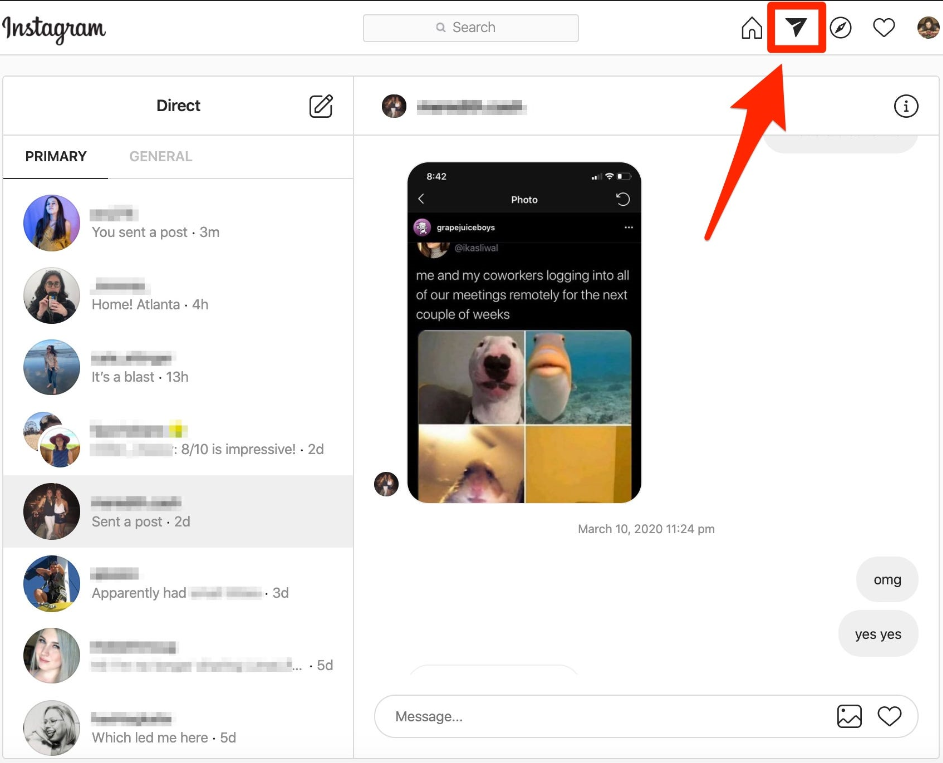 Можно добавлять или исключать пользователей. Отправлять приглашения могут все участники, в том числе и администратор. После того, как беседы была создана, можно начинать общение в полном объеме.
Можно добавлять или исключать пользователей. Отправлять приглашения могут все участники, в том числе и администратор. После того, как беседы была создана, можно начинать общение в полном объеме.
На странице чата можно увидеть различные значки. Каждый из них символизирует определенный процесс. К примеру, изображение микрофона предполагает отправку голосового сообщения. Чтобы ей воспользоваться, необходимо нажать и удерживать кнопку, пока вы не закончите свою мысль. После, отпустить нажатие. Сообщение отправится в общий чат.
Можно соединить участников по видеосвязи. Для этого есть вверху значок камеры. Если нажать на нее, начнется соединение.
Как добавлять людей
Для этого нужно зайти в настройки чата, пролистать чуть ниже, пока не появятся пользователи. Когда перед вами появится надпись «добавить людей» нужно ее активировать. Тех, кого нужно добавить отмечаем синей галочкой. Площадка автоматически добавит их в группу.
Как удалить участника
Для того, чтобы исключить участника из беседы, необходимо зайти в настройки (i в кружочке), перейти к списку пользователей, которые состоят в группе. Напротив каждого аккаунта есть три точки. Необходимо найти человека, которого нужно исключить, нажать на три точки, которые будут локализоваться напротив его аватара и имени. Далее появится меню, где будут перечислены действия, применимые вами в отношении конкретного пользователя.
Напротив каждого аккаунта есть три точки. Необходимо найти человека, которого нужно исключить, нажать на три точки, которые будут локализоваться напротив его аватара и имени. Далее появится меню, где будут перечислены действия, применимые вами в отношении конкретного пользователя.
Для удаления необходимо выбрать позицию «удалить из группы». На этом процесс завершается. Удалить несколько участников одновременно не получится. Необходимо проделывать предыдущие действия относительно каждого пользователя, которого следует исключить из беседы.
Удаление чата
Когда в чате больше нет необходимости, его стоит удалить. процедура эта достаточно простая. В настройках, где вы уже были неоднократно, в самом низу, есть две позиции:
- покинуть чат;
- удалить чат.
Что касается первой позиции, то покинуть беседу может любой человек, в том числе администратор. Если вы решили это сделать, то у вас больше не будет доступа к переписке, пока кто-нибудь из участников не добавит вас вновь в группу.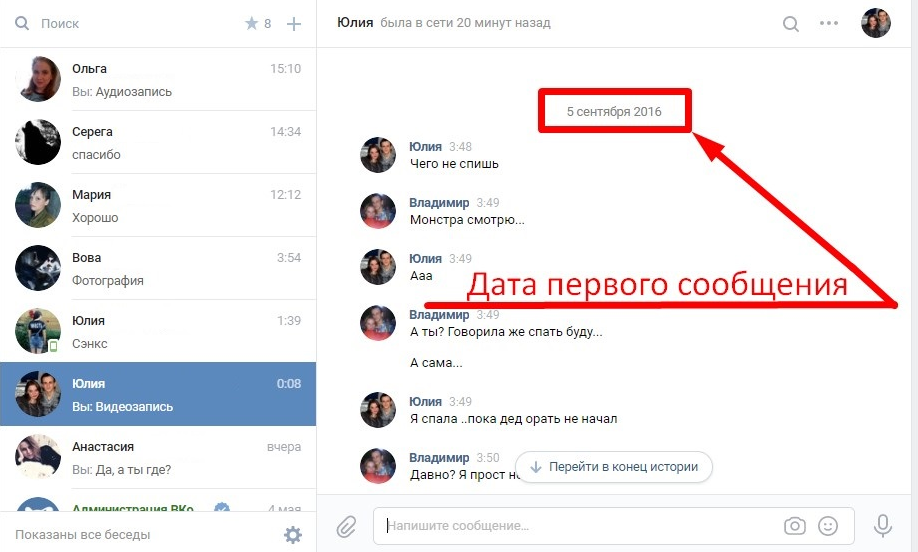
В процессе удаления все достаточно просто. После активации соответствующей команды, система еще раз спросит о том, действительно ли вы хотите удалить беседу или нет. Вам нужно лишь подтвердить свое положительное решение и все.
Как применять беседы в Инстаграм
Стоит отметить, что беседы, в которой может участвовать большое количество людей, пользуются популярностью. Сейчас это удобно, особенно, если нужно сообщить какую-либо информацию многим пользователям. Чтобы не терять время на отправку сообщений каждому, люди прибегают к созданию групповых чатов.
Так как беседы в Инстаграм представляют собой альтернативу популярным мессенджерам, то и принцип действия, набор инструментов у социальной сети практически идентичен.
- Если у вас коммерческий аккаунт, то посредством группового чата можно оповещать клиентов о будущих скидках, акциях, бонусах и так далее.
- Целая группа студентов/школьников может общаться таким способом.

- Групповой чат может быть ВИП-сообществом, где обсуждают скрытые темы узкий круг пользователей.
- С помощью такого объединения можно проводить видеочаты.
Групповые чаты обладают большой популярностью, так как решают сразу несколько задач, которые являются важными для пользователя. В связи с тем, что технологическая сфера стремительно меняется, в скором будущем разработчики порадуют новыми функциями. Это не обойдет стороной чаты в Инстаграм.
Данная площадка невероятна популярна, поэтому создатели регулярно выпускают обновления. Не стоит опасаться за конфиденциальность, в этом плане здесь все продумано.
Как создать группу в Инстаграм
Instagram — одна из самых популярных социальных сетей среди пользователей Android. Это приложение постоянно вводит новые функции, что способствует его популярности. Приложение представило новые функции в своих чатах благодаря интеграции с Messenger. Одна из доступных нам функций — это возможность создать группу в Instagram.
Эту группу можно использовать
Эта новая функция группового чата — это то, что запущен во всех версиях мобильного приложения. Пользователи Android и iOS смогут легко создать группу в Instagram и, таким образом, отправлять сообщения более чем одному человеку одновременно. Кроме того, это также то, что доступно пользователям, использующим Instagram Lite, облегченную версию приложения, разработанную для телефонов с Android Go в качестве операционной системы. Таким образом, неважно, какую версию вы используете на своем телефоне или планшете, вы сможете создать группу в дополнение к управлению ею, как мы также покажем ниже.
Индекс
Как создать групповой чат в Instagram
Как мы уже упоминали, эта функция доступна в Instagram уже несколько месяцев во всех ее версиях. Это хороший вариант, если вы хотите пообщаться в групповом чате с несколькими людьми, с которыми вы регулярно общаетесь в приложении. Если вы хотите иметь возможность создать группу в Instagram, шаги, которые вы должны выполнить в приложении на Android, следующие:
Подпишитесь на наш Youtube-канал
- Откройте Instagram на своем телефоне Android.
- Щелкните значок Direct (бумажный самолетик) или значок Messenger в правом верхнем углу экрана в домашней ленте в социальной сети.
- Нажмите на квадратный значок карандашом, расположенный в правой части экрана.
- Выберите двух или более человек, которым вы хотите отправить сообщение в чате в приложении.
 Вы можете использовать появившуюся поисковую систему, чтобы найти имена этих людей.
Вы можете использовать появившуюся поисковую систему, чтобы найти имена этих людей. - Нажмите на опцию Чат.
- Напишите свое сообщение.
- Если вы хотите, вы можете добавить вложения, щелкнув значок галереи или камеры, чтобы сделать снимок в это время. Если вы выберете значок камеры, Instagram позволит вам добавить фильтры к полученной фотографии или видео.
- Отправьте сообщение.
Вот шаги, которые необходимо выполнить, чтобы создать группу в Instagram. Если хочешь, вы сможете создать множество групповых бесед в своей учетной записи в социальной сети, например, если вы заинтересованы в общении с определенными группами одновременно. Это может быть очень полезно для тех, кто использует социальную сеть в качестве рабочей платформы, либо потому, что они влиятельные лица, либо потому, что они работают на бренд, у которого есть профиль в приложении.
Шаги для создать эти групповые беседы они всегда будут одинаковыми.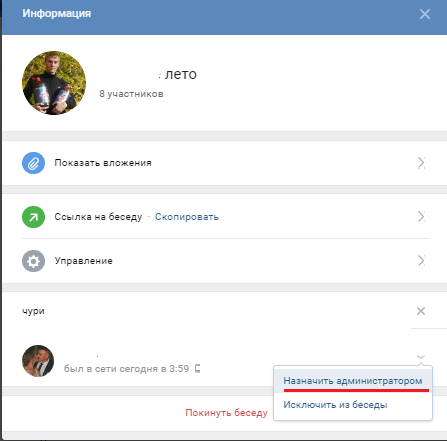 Пользователь может выбрать количество людей, с которыми он хочет быть в своих чатах, то есть вы можете выбрать как минимум двух, но если вы хотите больше людей, вы сможете выбрать их на этом четвертом шаге списка, который у нас есть. показано ранее. В этом плане у вас не будет проблем.
Пользователь может выбрать количество людей, с которыми он хочет быть в своих чатах, то есть вы можете выбрать как минимум двух, но если вы хотите больше людей, вы сможете выбрать их на этом четвертом шаге списка, который у нас есть. показано ранее. В этом плане у вас не будет проблем.
Измените название этого чата
Как видите, шаги по созданию группового разговора в приложении очень просты. Если вы приняли решение создать несколько групп, важно, чтобы мы их дифференцировали, чтобы не отправлять сообщение в неправильный чат в Instagram. К счастью, социальная сеть позволяет пользователям называть каждую чат-группу что мы создали. Так что будет легко различать эти группы в любое время.
Как только мы создадим этот чат, мы сможем присвоить ему имя. Только человек, создавший этот разговор в чате есть такая возможность. То есть, если кто-то пригласил нас в группу в приложении, мы не можем изменить имя. Если мы являемся создателями группы, то эта функция доступна. Это то, что мы сможем легко сделать, выполнив следующие шаги:
Это то, что мы сможем легко сделать, выполнив следующие шаги:
- Откройте Instagram.
- Перейдите в раздел сообщений в приложении.
- Найдите групповой чат, который вы создали в социальной сети.
- Нажмите на разговор.
- Выберите опцию «Назовите эту группу» вверху экрана.
- Дайте имя тому групповому чату, который вы создали.
- Нажмите ОК, чтобы присвоить это имя.
Это то, что вы сможете повторить со всеми созданными вами группами. Поэтому, если создано несколько таких групп, вы можете присвоить им разные имена. Это очень простой способ хорошо дифференцироваться в этих группах и, таким образом, избежать отправки сообщения в чате, в котором мы не должны.
Оставьте группу в Instagram
Мы уже видели, как создать группу в Instagram, но может быть время, когда мы захотим покинуть группу, которую мы создали. Или покинуть группу, в которую кто-то добавил нас, если, например, мы не хотели быть в этой группе с самого начала, или мы потеряли интерес к этой группе и больше не хотим в ней находиться.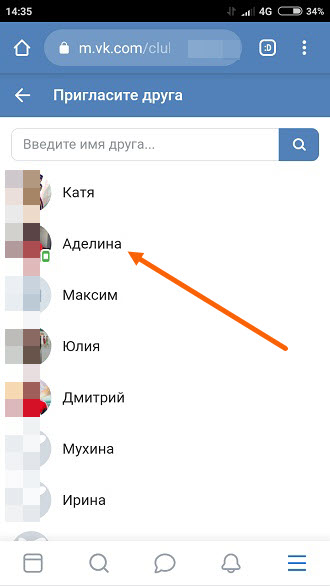 Социальная сеть дает нам возможность выйти из любого группового чата, в котором мы находимся. Будь то созданная нами группа или нет.
Социальная сеть дает нам возможность выйти из любого группового чата, в котором мы находимся. Будь то созданная нами группа или нет.
Если мы выйдем из группового чата, мы не будем получать групповые сообщения, если только кто-то не собирается добавлять нас обратно. Если мы хотим покинуть эту группу в приложении, шаги, которые мы должны выполнить в нашей учетной записи:
- Откройте Instagram на своем телефоне Android.
- Щелкните значок Direct в правом верхнем углу экрана.
- Перейдите в групповой чат, из которого хотите выйти.
- Нажмите на название чата вверху экрана.
- Проведите вниз.
- Нажмите на опцию Выйти из чата.
- Снова нажмите «Отказаться», чтобы подтвердить это действие.
- Если групп больше, чем вы хотите покинуть, повторите этот процесс для всех.
С помощью этих шагов вы сможете выйти из любого группового чата в Instagram.. Это простой процесс, с помощью которого вы можете покинуть любую группу, которая вас не интересует в приложении. Если мы вышли из группы, люди, которые в ней, смогут добавить нас снова, что является недостатком в этом отношении, но при желании мы можем сообщить о них как о спаме, чтобы нас не добавили в эту группу. снова групповой чат, который нас не особо интересует. Хотя лучше поговорить с ними и сказать им, что мы не хотим, чтобы они добавляли нас снова, тогда они обязательно будут уважать это.
Если мы вышли из группы, люди, которые в ней, смогут добавить нас снова, что является недостатком в этом отношении, но при желании мы можем сообщить о них как о спаме, чтобы нас не добавили в эту группу. снова групповой чат, который нас не особо интересует. Хотя лучше поговорить с ними и сказать им, что мы не хотим, чтобы они добавляли нас снова, тогда они обязательно будут уважать это.
Добавьте в чат больше людей
В первом разделе мы увидели, как создать группу в Instagram. При создании группы мы добавили пару участников, тех людей, с которыми мы хотим поговорить. Возможно, через некоторое время появится человек, который, по нашему желанию, также сможет участвовать в этой группе в заявке. Instagram позволяет добавлять новых людей в этот групповой чат. всегда. Так что, если есть новые люди, которые могут проявить интерес к этой группе, они могут принять в ней участие.
Если есть кто-то новый, кого вы хотите добавить в эту группу в приложении, шаги, которые вы должны выполнить в своей учетной записи, следующие:
- Откройте Instagram на вашем телефоне.

- Щелкните значок Messenger или Direct в правом верхнем углу экрана.
- Перейдите в беседу, в которую вы хотите добавить еще одного человека.
- Нажмите на название группы вверху экрана.
- Нажмите на опцию Добавить людей.
- Найдите человека или людей, которых вы хотите добавить в чат.
- Выберите этих людей.
- Нажмите Закрыть в приложении на Android.
- Щелкните ОК.
С помощью этих шагов мы уже добавили новых людей в эту группу в Instagram. Эти люди смогут участвовать в этом чате совершенно нормально, как и люди, которые уже присутствовали в нем. Остальные участники чата увидят, что вы кого-то добавили Опять же, поскольку в этом разговоре на экране будет отображаться предупреждение, когда это произойдет, чтобы все знали, что в этом чате есть кто-то новый. Каждый раз, когда в чат добавляется новый человек, он будет видеть подобное сообщение. Если вы добавите двух человек одновременно, в приложении появится уведомление о присутствии этих двух новых людей в группе.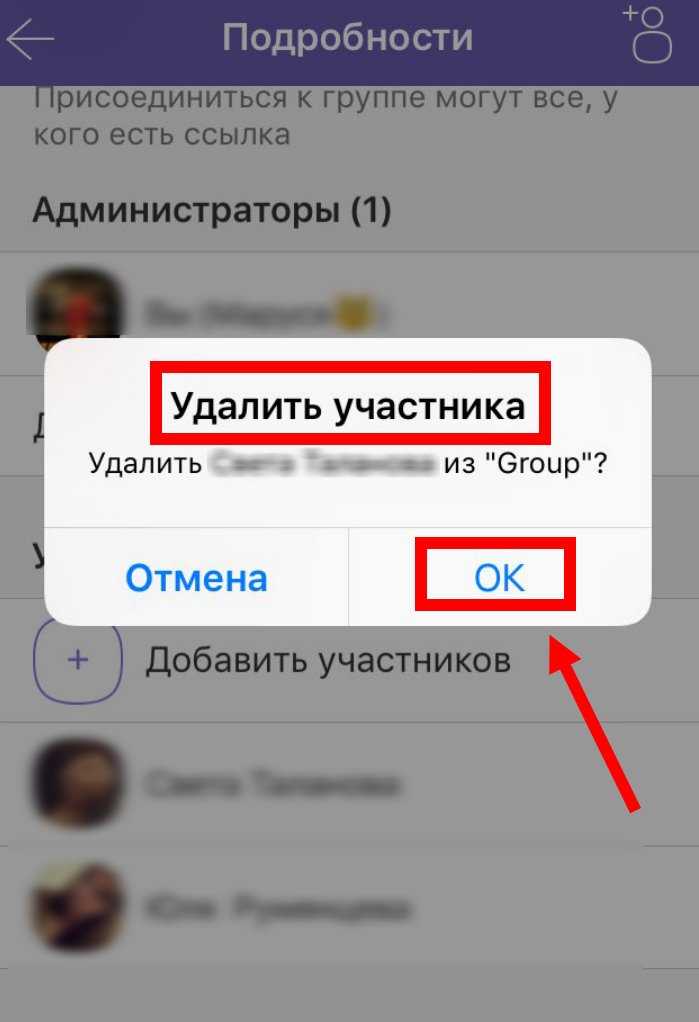
Как создать беседу в Инстаграме: как сделать чат в директ в Инсте
Многие люди из разных стран пользуются социальной сетью, но не каждому известно, как создать беседу в Инстаграме. Функция появилась сравнительно недавно и нужна для формирования групп людей с целью общения.
Группы создаются в Директе, где пользователи общаются в личных сообщениях каждый день. Поговорим о деталях организации беседы в Инстаграм.
Содержание
- Создание группы в личных сообщениях
- Как правильно настроить группу для общения
- Добавление новых участников сообщества
- Правила использования чатов
- Удаление чатов в Инстаграм
- Чаты активности – как создать и что это
- Особенности функции
- Использование для бизнес-целей
- Видеообзор:
Создание группы в личных сообщениях
Процесс формирования чата одинаково проводится как на Андроид, так и на устройствах с операционной системой iOS. Запустите приложение на смартфоне и перейдите в Директ. Знак Директа создан в виде бумажного самолетика в правом углу устройства. Далее следуйте инструкции:
Знак Директа создан в виде бумажного самолетика в правом углу устройства. Далее следуйте инструкции:
- Для создания активного чата напишите любое сообщение и разошлите его одновременно нескольким получателям. Перед тем, как создать чат в Инстаграме, подумайте, кого хотите позвать. Возможно выбрать до 32 человек, которые и будут числиться в чате. Написать сообщение можно, кликнув на иконку в виде карандаша.
- Когда напишете сообщение, кликните по кнопке отправки. С этого момента сообщение рассылается всем отображающимся в списке получателей пользователям. Остается дать название созданной группе. В случае чего смена названия всегда доступна в настройках.
Любой участник сообщества самостоятельно решает, включать или отключать уведомления о сообщениях. При необходимости возможно исправление любых настроек в параметрах чатов. Также заметим, что в группы добавляются не только подписчики, но и другие пользователи соцсети.
Как правильно настроить группу для общения
Чтобы изменить название группы, зайдите в меню настроек. Оно обозначено английской буквой «i». Знак находится в круге в окне чата. Введите верное по смыслу название во всплывшем окне. Лучше придумайте название перед тем, как создать беседу в Инстаграме в Директ. Участники должны понимать тему обсуждения и то, зачем они находятся в чате в принципе. После изменения наименования кликните по кнопке «Готово».
Оно обозначено английской буквой «i». Знак находится в круге в окне чата. Введите верное по смыслу название во всплывшем окне. Лучше придумайте название перед тем, как создать беседу в Инстаграме в Директ. Участники должны понимать тему обсуждения и то, зачем они находятся в чате в принципе. После изменения наименования кликните по кнопке «Готово».
Настройка уведомлений проводится по нескольким параметрам:
- Оповещение о новых сообщениях, написанных участниками.
- Оповещения об упоминаниях и ответах в диалогах пользователей.
- Оповещения о начале видеочата.
В конце всех параметров группы расположено администрирование. Включите модерацию, если новые сообщения не должны появляться без вашего ведома. Для удаления группы или выхода из нее пролистайте до последних настроек. Кликните по соответствующему пункту и подтвердите действия.
Добавление новых участников сообщества
Также в чат в Инстаграме разрешено приглашать новых участников. Откройте Директ, кликните по настройкам группы. Чуть ниже располагается раздел участников. Кликнув по нему, откройте перечень всех пользователей и пригласите новых кликом по соответствующей кнопке. После введите никнеймы тех, кого хотите видеть в чате, в специальные поля для ввода. Добавляются как подписчики, так и любые пользователи Инстаграм. Можно добавить даже знаменитостей или бренды.
Откройте Директ, кликните по настройкам группы. Чуть ниже располагается раздел участников. Кликнув по нему, откройте перечень всех пользователей и пригласите новых кликом по соответствующей кнопке. После введите никнеймы тех, кого хотите видеть в чате, в специальные поля для ввода. Добавляются как подписчики, так и любые пользователи Инстаграм. Можно добавить даже знаменитостей или бренды.
Правила использования чатов
Группы нашли свое применение в мире социальных сетей. Через них люди общаются, их используют при ведении бизнеса и проч. Например, организуются отдельные рассылки, где участники делятся новыми материалами, объявлениями. VIP-чаты – это те объединения, где собираются только близкие. Также в такие сообщества собираются знаменитые блогеры или медийные личности с большим числом подписчиков.
Рассылки для потенциальной аудитории помогают в ведении бизнеса. Чаты для новостей об акциях и событиях удобнее, чем рассылка вручную. Существуют отдельные сайты, уведомляющие клиентов о новостях..jpg) Например, это сервис SocialKit.
Например, это сервис SocialKit.
Также читайте: Инстаграм и еда: вкусные кулинарные блоги и красивая еда, ТОП-10 аккаунтов и обзор
Удаление чатов в Инстаграм
Как создать чат в Инстаграмме мы рассмотрели. Рассмотрим порядок его удаления. Отметим, что пока что невозможно полностью удалять отправленные сообщения в Директ, удаляя их еще и у других участников. Однако пользователи очищают чаты, удаляя их из списка входящих. Для этого следуйте инструкции:
- Авторизуйтесь в социальной сети и зайдите в Директ. Кликните по названию чата и удерживайте некоторое время.
- Откроется диалоговое окно с возможными функциями. Кликните по параметру «Удалить».
- Подтвердите действия. После все сообщения участников удалятся из перечня входящих. У других же участников вся информация сохранится.
Новые сообщения, появляющиеся в группе, будут присылаться в личные сообщения все равно. Если групповой чат больше не требуется, а пользователю необходимо покинуть обсуждение, то следуйте инструкции. По ней не получится удалить чат окончательно, но выйти из беседы можно:
По ней не получится удалить чат окончательно, но выйти из беседы можно:
- Откройте группу и кликните по клавише настроек в правом верхнем углу.
- Откроется вкладка, где перейдите в пункту «Выйти из переписки».
- После подтвердите действие во всплывшем окне. С этого момента все уведомления из группы перестанут приходить. Удалите диалог из списка входящих для окончательной очистки сообщений.
Чаты активности – как создать и что это
Как создать беседу в Инстаграме для активности? Алгоритм действия ничем не отличается от создания стандартного обсуждения. Чаты активности созданы для того, чтобы участники взаимно делились лайками и подписывались друг на друга. Иначе такие объединения называют чатами взаимный комментариев или лайк-чатами.
Пользователи объединяются в группы, где ежедневно делятся постами и лайкают их. Также они смотрят сторис, активно комментируют фотографии и видеоролики друг друга. Такие объединения создаются для формирования активности в профилях, где требуется продвижение. Блогеры производят положительное впечатление и начинают зарабатывать во многом благодаря чатам. Перед тем, как создать беседу в Инстаграмме для таких целей, найдите единомышленников. Беседа поможет онлайн-магазинам в привлечении клиентов, а активные комментаторы призовут других доверять продукту.
Блогеры производят положительное впечатление и начинают зарабатывать во многом благодаря чатам. Перед тем, как создать беседу в Инстаграмме для таких целей, найдите единомышленников. Беседа поможет онлайн-магазинам в привлечении клиентов, а активные комментаторы призовут других доверять продукту.
Стоит ли использовать такие беседы – вопрос индивидуальный. Однако использование подобных групп все равно подразумевает накрутку. Накрутка преследуется алгоритмами и запрещена разработчиками. Пользователи сами решают, стоит ли рисковать таким образом. Помните – за нарушение правил Инстаграм блокирует профили.
Особенности функции
Как сделать чат в Инстаграмме разобрались, теперь поговорим об особенностях функции:
- Разрешено добавлять 32 человека вместе с администратором.
- Чаты создаются в любом количестве, объединяют целевую аудиторию по определенным интересам.
- Подача заявок на вступление в беседу доступна всем желающим. То есть в открытых беседах находятся не только приглашенные, но и гости страницы.
 Желающих администратор отсеивает самостоятельно вручную.
Желающих администратор отсеивает самостоятельно вручную. - Добавление участников производится вручную по предоставленной ранее инструкции. Приглашения рассылаются любым пользователям, зарегистрированным в Инстаграме.
- Каждый участник может самостоятельно приглашать друзей в Инстаграм чат. Прием заявок все равно осуществляется администратором.
- Изменяется название также любым участником. Лучше всего заранее предупредить о том, что не стоит менять название.
- После того, как чат перестает быть необходимым, оставьте его как место общения людей или же закройте. После закрытия больше никто не сможет писать в беседу.
Использование для бизнес-целей
Несмотря на то, что беседы считаются простым инструментом, они помогают развивать бизнес. В основном такие чаты используются в сторис и выполняют несколько целей:
- Чат в Инстаграмме служит для приглашения клиентов на мероприятия, акции. Например, при открытии нового заведения объявите в профили о презентации.
 Беседа становится хорошим инструментом для продвижения в Инстаграме. Так подогревается интерес участников. Владелец организации может лично общаться с клиентами. Так вы достигните главную цель каждого бизнеса – найдете и организуете лояльную аудиторию, которая в будущем принесет прибыль.
Беседа становится хорошим инструментом для продвижения в Инстаграме. Так подогревается интерес участников. Владелец организации может лично общаться с клиентами. Так вы достигните главную цель каждого бизнеса – найдете и организуете лояльную аудиторию, которая в будущем принесет прибыль. - Создаются фокус-группы для тестирования новых товаров, сайтов и проч. Собирается перечень основных желаний клиентов, рассказывается о том, что нужно усовершенствовать. Владельцы бизнеса находят точки контакта с клиентами.
- Организуются конкурсы и акции. Они считаются лучшим инструментом торговли и развития. Так повышается вовлеченность клиентов и охват публикаций. Также конкурсы повысят процент лояльности старых клиентов и привлекут новых. Обыденные способы, вроде «отметить друга в комментариях», уже не работают. Придумайте новые инструменты, которые понравятся подписчикам.
- Как создать беседу в Инсте в качестве инструмента общения с инфлюентерами? Приглашайте туда блогеров, с которыми ранее сотрудничали, а также тех, с кем хотели работать.
 Обсуждайте рекламные объявления, высылайте нужные материалы для сотрудничества всем одновременно. Бизнес-чат создается как сообщество блогеров и лояльной аудитории и клиентов.
Обсуждайте рекламные объявления, высылайте нужные материалы для сотрудничества всем одновременно. Бизнес-чат создается как сообщество блогеров и лояльной аудитории и клиентов. - Организуются сообщества ценных покупателей. Создайте беседу постоянных клиентов. С таким чатом вы аккумулируете всех потенциальных заказчиков для будущей работы. Это помогает тем владельцам бизнеса, кто завел Инстаграм в качестве постоянного места продаж и закупок. Придумывайте для разных сегментов целевой аудитории новые предложения и условия покупки товара. Подписчики положительно откликнутся на подход и будут заказывать больше, чувствуя особый подход к себе.
Таким образом, незначительная функция способна работать на развитие предприятия. Главное – правильно пользоваться предоставленной возможностью и не бояться экспериментировать.
Видеообзор:
Все полезное о Инстаграм — instagramer.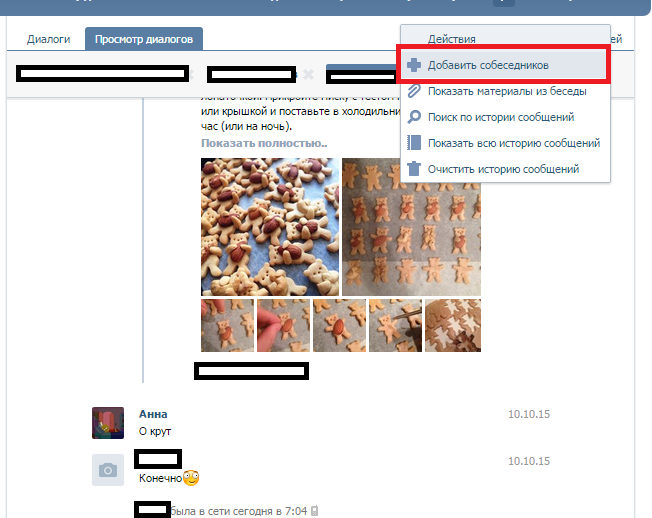 info
info
Официальный сайт — www.instagram.com
Как создать беседу в Инстаграме: главные особенности опции
Как активный пользователь «Инстаграма», я часто обмениваюсь личными сообщениями в переписке и делаю рассылки. Однако о том, как просто создать беседу в «Инстаграме», я узнала совсем недавно.
В «Инстаграме» можно создавать групповой чат и общаться с несколькими людьми одновременно.Содержание
- Особенности группового чата в «Инстаграме»
- Цель использования
- Для бизнеса
- Как создать беседу: алгоритм действий
- Андроид
- Айфон
- На ПК
- Основные настройки
- Добавление участников
- Способы удалить беседу
- Возможность восстановления переписки
- Понятие «чата активности»
Особенности группового чата в «Инстаграме»
Беседы в «Инстаграме» имеют свои особенности, преимущества и ограничения, основными из которых являются следующие:
- В чате можно обмениваться текстовыми сообщениями, фото и видео (свежими или из галереи).
 Ссылка на создание фото доступна при написании СМС в чате.
Ссылка на создание фото доступна при написании СМС в чате. - Беседы могут создаваться в неограниченном количестве, однако в 1 чат можно добавить не более 32 участников, включая самого администратора.
- Любой посетитель вашей страницы может отправить администратору запрос о вступлении в группу, если беседа открытая. Решение о принятии в группу нового участника при соответствующих настройках принимает руководитель группы.
- В переписку можно пригласить не только ваших подписчиков, но и любых других юзеров «Инстаграма». Вы также можете сделать это, разместив беседу в сторис. Однако будьте осторожны, за чрезмерную настойчивость в приглашениях незнакомых людей можно заработать блокировку страницы.
- Участники могут приглашать друзей в чат, оставляя последнее слово за администратором.
- Название группы может быть изменено любым его участником.
- После того как администратор посчитает нужным закрыть переписку, она автоматически становится недоступной для дальнейшего общения остальных участников.

- Отсутствует возможность удаления своих сообщений из переписки других пользователей. Но все современные приложения развиваются с высокой скоростью, поэтому уверена, что в скором будущем разработчики добавят в приложение все необходимые функции.
Цель использования
Групповой чат в «Инстаграме» предназначен как для переписки с друзьями, так и для рекламной рассылки. Кроме того, для создания тематических обсуждений, групп по интересам, где можно делиться полезной или развлекательной информацией. Очевидным преимуществом этой функции является возможность одновременной рассылки и кооперации членов вашей команды в «Инстаграме».
Для бизнеса
Можно создавать чаты для постоянных или VIP-клиентов, а также отдельных сегментов и целевых аудиторий, осуществлять рассылку специальных предложений, скидок, информировать об изменениях.
В таких чатах создается территория лояльности клиентов, которую можно постоянно расширять, приглашая в нее блогеров и инфлюенсеров.
В группе можно обсуждать предстоящие мероприятия и конкурсы, стимулируя интерес новых подписчиков как потенциальных клиентов.
Групповые беседы отлично подходят для проведения фокус-групп и опросов для сбора мнений, пожеланий и замечаний.
Создание групповых чатов идеально подойдет для бизнеса.Как создать беседу: алгоритм действий
Первый шаг в создании беседы одинаков как для владельцев «Андроидов», так и «яблочных» гаджетов: переход в раздел «Директ». Для этого нужно коснуться иконки «самолетик» в правом верхнем углу окна приложения.
Андроид
Мне, как пользователю платформы «Андроид», вся процедура создания и нейминга беседы показалась предельно простой и понятной. После перехода в раздел личных сообщений необходимо кликнуть по иконке с изображением карандаша. В открывшемся окне будут отображены пользователи — будущие участники вашего чата. Выделите нужных людей и откройте новый раздел «Написать в чате» в верхнем углу справа. После того как я отправила первое сообщение в чат, появилось окошко «Назовите эту группу».
Также читайте: Алгоритм действий при совершении звонка в Instagram
Айфон
Создание беседы на iPhone практически ничем не отличается по алгоритму от «Андроида». Вместо иконки карандаша в IOS расположен значок «плюс» в правом верхнем углу экрана. Отметьте участников беседы и нажмите кнопку «Далее» в верхней части справа. Под списком участников группы появится окошко «Назовите группу», где можно просто добавить название беседы.
Алгоритм действий при создании группового чата на Iphone.На ПК
Недавно в веб-версии «Инстаграма» появилась функция «Директ». Чтобы создать чат с компьютера, достаточно:
- Перейти в раздел личных сообщений и кликнуть иконку блокнота с карандашом.
- После открытия отдельного миниатюрного окошка выбрать нужных собеседников и нажать «Далее».
Основные настройки
После того как вы создали беседу в «Инстаграме», нужно ее настроить.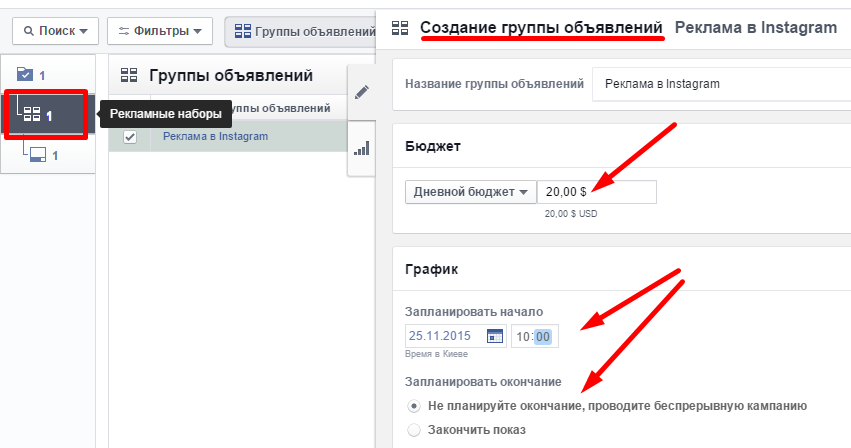
Можно менять рабочее название группы, ее тематику, задавая нужное направление обсуждения. Для этого в окне чата зайдите в меню настроек, обозначенное буквой «i», и впишите нужное название. Советую выбирать емкие надписи, которые наиболее полно отражают цель обсуждения.
Также в настройках можно регулировать уведомления о новых сообщениях, упоминаниях в диалогах, видеочатах. При желании их можно отключить.
Можно изначально задать условие самостоятельного приема участников в группу по усмотрению администратора.
Добавление участников
Чтобы добавить участников, перейдите в меню настроек, чуть ниже основных функций вы найдете раздел «Участники» и кнопку «Добавить людей». В строке поиска вы можете ввести имена своих подписчиков или любых других пользователей «Инстаграма», включая популярных блогеров и звезд.
Способы удалить беседу
Важно разобраться со способами покинуть беседу:
- Можно удалить чат из входящих, тогда архив переписки исчезнет только у вас.

- В меню настроек вы можете отключить уведомления или совсем выйти из переписки.
Возможность восстановления переписки
Возможность восстановления переписки пока отсутствует, однако можно попробовать обратиться к собеседникам, у которых переписка могла сохраниться: попросить переслать текст или скриншот.
Понятие «чата активности»
Чат активности — это групповая беседа, участники которой объединены с целью взаимного проставления лайков, комментариев, просмотров историй и видео. Этот способ помогает продвижению групп, однако подразумевает и некоторую накрутку, которую может распознать алгоритм «Инстаграма», а это грозит такими последствиями, как уменьшение охвата и бан.
Как создать группу в Instagram за несколько секунд
С тех пор, как Facebook, ныне Meta, купил Instagram, социальная сеть по фотографии еды быстро выросла и больше не является платформой, на которой пользователи публикуют только то, что они съели. Сегодня Instagram стал социальной сетью. где каждый может продавать свою продукцию, проводить групповые консервы с подписчиками, публиковать истории …
Сегодня Instagram стал социальной сетью. где каждый может продавать свою продукцию, проводить групповые консервы с подписчиками, публиковать истории …
Если вы когда-нибудь задумывались, как можно создать группу в инстаграм Чтобы поддерживать связь со своими подписчиками или начать разговор с людьми, которые разделяют те же вкусы, в этой статье мы покажем вам, как это сделать.
Как работают группы в Instagram Это то же самое, что нам предлагает Twitter. Уже более десяти лет, поэтому, если вы также используете эту социальную сеть, вы можете увидеть, как создание групп в Instagram и взаимодействие с ними точно такие же, как в Twitter.
Если вы даже не трогаете Twitter палкой, не переживай. Далее мы покажем вам все шаги, которые нужно выполнить, чтобы шаг за шагом создавать группы в Instagram.
содержание
- 1 Как шаг за шагом создавать группы в Instagram
- 2 Как отключить группы в Instagram
- 3 Как добавить людей в группу Instagram
- 4 Как выйти из группы в Instagram
- 5 Как завершить чат в Instagram
- 6 Как удалить беседу в инстаграмм
- 7 Как не попасть в группы Instagram
Как шаг за шагом создавать группы в Instagram
Прежде чем создавать группу в Instagram, мы должны четко уяснить, что не имеет значения, какую платформу мы используем, поскольку процесс такой же через приложение для iOS, для Android, версия Lite доступна для Android и даже в веб-версии, веб-версия, которая в течение нескольких месяцев предлагает нам те же функции, что и приложение.
- Во-первых, открываем приложение или заходим на сайт Instagram ввод информации о нашей учетной записи, если мы еще не настроили ее.
- Затем нажмите на бумажный самолетик который находится в верхней правой части приложения.
- Затем нажмите на карандаш расположен в правом верхнем углу приложения.
- В следующем окне мы должны выбрать все контакты за которыми мы следим, или они подписываются на нас вместе с теми из нас, кто хочет создать группу в Instagram, и щелкнуть «Чат», расположенный в правом верхнем углу экрана.
- В следующем окне нажмите на Дайте этой группе имя и нажмите на Принять.
- Наконец, мы можем начать написать в группу через текстовое поле находится внутри приложения.
Помимо написания чего-либо, Мы также можем отправлять звуковые сообщения, изображения и анимированные GIF-файлы.. Пока мы не отправим первый текст, изображение или GIF-файлы, пользователи, входящие в группу, не получат уведомление о том, что они были добавлены в группу Instagram.
Как отключить группы в Instagram
Как и в любой группе на любой платформе обмена сообщениями или в социальной сети, есть много пользователей, которые они не хотят, чтобы их устройство постоянно звонило каждый раз, когда передается новое сообщение.
Если вы хотите, отключать каждое сообщение которые входят в группу, частью которой вы являетесь, мы должны выполнить шаги, которые я показываю вам ниже:
- Прежде всего, как только мы откроем приложение, мы идем в чат из которого мы хотим заглушить сообщения.
- Затем нажмите на название группы для доступа к его свойствам.
- В этом разделе мы должны включить переключатель Отключить сообщения. Если мы также хотим, чтобы упоминания нам не сообщались, мы также должны включить переключатель Отключить @ упоминания.
Как добавить людей в группу Instagram
Если вы хотите, добавлять новых людей в группу Instagram, вы должны выполнить шаги, которые я покажу вам ниже:
- Прежде всего, открыв приложение, мы переходим к чат, куда мы хотим добавлять новых людей.

- Затем нажмите на название группы для доступа к его свойствам.
- Наконец, мы должны нажать на опцию Добавить человекаs и выберите новых людей, которых мы хотим добавить в учетную запись.
- Если этого человека нет среди ваших контактов, вы можете поиск из текстового поля Кому.
Как выйти из группы в Instagram
Процесс для покинуть группу в Instagram если они добавили нас без нашего согласия, не приняв меры предосторожности и не изменив настройки конфиденциальности приложения, мы выполним шаги, которые я вам покажу ниже:
- Прежде всего, открыв приложение, мы переходим к чат мы хотим выйти.
- Затем нажмите на название группы для доступа к его свойствам.
- В этом разделе мы должны нажать на кнопку Выйти из чата.
Как завершить чат в Instagram
- Прежде всего, открыв приложение, мы переходим к чат, который мы хотим закрыть.

- Затем нажмите на название группы для доступа к его свойствам.
- Наконец, мы должны нажать на опцию Конец чат.
При нажатии на эту опцию группа будет закрыта, а все пользователи будут исключены. История разговоров будет сохранена хранится на нашем устройстве, если мы не удалим его, поэтому мы сможем просмотреть его, когда захотим.
Как удалить беседу в инстаграмм
Если мы хотим навсегда удалить чат или группу из Instagram, мы должны получить доступ к разделу, где отображаются все сообщения. Затем мы проведем беседу справа налево, чтобы отобразилось сообщение «Удалить».
Этот параметр это не обратимо, поэтому, как только мы удалим беседу, мы не сможем ее восстановить.
Как не попасть в группы Instagram
Как и в WhatsApp, тоже от Meta, позволяет нам ограничить круг лиц, которые могут пригласить нас в группуВ Instagram у нас также есть эта опция, которую мы должны пересмотреть, поэтому, в зависимости от нашей популярности, мы будем периодически видеть друг друга, чтобы покинуть или заставить замолчать все группы, в которые они нас добавили.
в параметры конфигурации приложения, мы должны выполнить следующие шаги, чтобы предотвратить включение нас любым пользователем в какую-либо чат-группу:
- Как только мы откроем приложение, нажмите на три турника для доступа к параметрам конфигурации.
- В параметрах конфигурации нажмите Сообщения.
- В сообщениях нажмите Кто может добавлять вас в группы.
- Наконец, выбираем вариант Только люди, на которых вы подписаны в Instagram.
Instagram не дает нам возможности кого-либо ограничивать Однако у любого, кто может добавить нас в группу в Instagram, есть своя логика, согласно которой мы можем ограничить ее только теми людьми, за которыми мы следим, поскольку это предполагает, что мы особенно заинтересованы в поддержании с ним связи.
Как создать чат-бота в Инстаграм для бизнеса
Количество пользователей Инстаграм в мире превышает 1,22 миллиарда человек, российская аудитория оценивается в 56 миллионов. 83% пользователей соцсети узнают через нее о новых товарах и услугах, а 80% принимают решение о покупке на основе информации в аккаунте.
83% пользователей соцсети узнают через нее о новых товарах и услугах, а 80% принимают решение о покупке на основе информации в аккаунте.
Чтобы не упустить заказ, нужно быть готовым отвечать на запросы потенциальных клиентов в любое время и реагировать максимально быстро. И здесь вам помогут Instagram чат-боты — мы наконец реализовали эту возможность в SendPulse.
- Что такое чат-бот в Инстаграм
- Какие бизнес-задачи решает чат-бот
- Ответы на частые вопросы
- Автоматизация части процессов в воронке продаж org/ListItem»> Вовлечение подписчиков, повышение доверия
- Таргетированные рассылки
- Напоминания
- Сбор обратной связи
- Сохранение данных пользователей
- Реакция на отметку в сторис
- Запрос API для получения данных с внешних источников org/ListItem»> Примеры чат-ботов в Инстаграм
- Как создать чат-бота для Инстаграм в SendPulse
- Подключение Instagram
- Интерфейс
- Запуск автоответов и цепочек сообщений чат-бота
- Триггер «Приветственная серия»
- Триггер «Стандартный ответ» org/ListItem»> Триггер «Отписка от бота»
- Создание своего триггера
- Все возможности конструктора чат-ботов от SendPulse
- Блок «Сообщение»
- Продолжение цепочки
- Блок «Действие»
- Блок «Фильтр» org/ListItem»> Блок «Запрос API»
- Блок «Пауза»
- Блок «Случайный выбор»
- Дополнительные возможности чат-ботов в SendPulse
- Сегментация сообщений бота
- Виджет подписки
- Лайв-чат
- Пример построения чат-бота для Instagram в SendPulse org/ListItem»> Настраиваем стартовый блок
- Создаем следующие сообщения
- Заключение
Что такое чат-бот в Инстаграм
Чат-бот — это виртуальный консультант, который отправляет пользователям автоматические ответы по триггерам, делает таргетированные рассылки, а если настроена интеграция с CRM, направляет в нее данные о клиенте, сортируя по заданному вами фильтру.
Преимущества чат-ботов для Инстаграм:
- мгновенные ответы на запросы пользователей 24/7, что влияет на их лояльность;
- увеличение продаж — клиенты не уходят к конкурентам из-за долгого ожидания;
- рассылки-напоминания, которые способствуют удержанию клиентов;
- экономия на заработной плате менеджеров — вам не нужно много сотрудников для обработки заказов в директе.

Благодаря чат-боту вести бизнес становится значительно проще. Вы можете доверить ему все рутинные процессы и направить высвободившиеся ресурсы на другие направления.
Какие бизнес-задачи решает чат-бот
Этот инструмент обеспечивает круглосуточную поддержку для вашего бизнеса. Ниже перечень функций, которые можно возложить на бота в Инстаграм.
Ответы на частые вопросы
В директ бизнес-аккаунтов часто прилетают сообщения с вопросами о наличии товаров, ценах и размерах, локации, сроках выполнения, условиях доставки и тому подобное. Сделайте кнопки с часто повторяющимися вопросами, чтобы Инстаграм-бот моментально давал автоматические ответы, и менеджерам не приходилось постоянно отвлекаться. Другой вариант: настроить бота на определенный ответ по слову-триггеру в сообщении пользователя.
Автоматизация части процессов в воронке продаж
В процессе взаимодействия чат-бота с пользователями выявляются потребности последних и происходит отсев нецелевых лидов.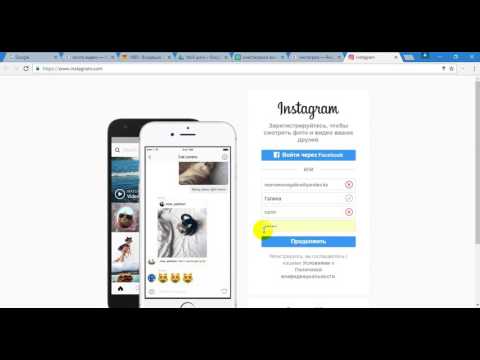 Если воронка продаж небольшая, Instagram-бот может выступать настоящим «продажником» и закрывать сделку. Обычно для оформления заказа все-таки нужно участие живого менеджера — для этого добавляют кнопку переключения на оператора — но чат-бот существенно экономит время, за счет чего сотрудники менее загружены и способны обслужить больше клиентов. Если для обработки заявок требовалось три человека, вполне возможно, что после подключения чат-бота для того же объема работы будет достаточно одного менеджера. А с записью на консультацию бот справится самостоятельно.
Если воронка продаж небольшая, Instagram-бот может выступать настоящим «продажником» и закрывать сделку. Обычно для оформления заказа все-таки нужно участие живого менеджера — для этого добавляют кнопку переключения на оператора — но чат-бот существенно экономит время, за счет чего сотрудники менее загружены и способны обслужить больше клиентов. Если для обработки заявок требовалось три человека, вполне возможно, что после подключения чат-бота для того же объема работы будет достаточно одного менеджера. А с записью на консультацию бот справится самостоятельно.
Вовлечение подписчиков, повышение доверия
Инстаграм ботов можно использовать для вовлечения аудитории. Например, сделать квиз, где нужно выбирать один из вариантов ответа, а в конце участник получает лид-магнит — полезный материал. Получение чего-то ценного бесплатно повлияет на мнение пользователя о вас, повысит доверие, и, возможно, позже он захочет попробовать платный продукт.
Также через чат-бота можно давать полезные сведения и рассказывать об эксперте, его опыте, дать ссылку на кейсы или портфолио. В таком случае больше шансов, что пользователь увидит эту информацию и заинтересуется, чем если ему придется искать по всему профилю — далеко не каждый станет это делать.
В таком случае больше шансов, что пользователь увидит эту информацию и заинтересуется, чем если ему придется искать по всему профилю — далеко не каждый станет это делать.
Таргетированные рассылки
Вы можете настроить фильтры, чтобы отправлять через бота сообщения в зависимости от интересов, статуса клиента и других данных.
Напоминания
Когда вы проводите консультации или вебинары, клиенты могут забыть о времени начала. Эту проблему решает автоматизированное напоминание, отправленное чат-ботом в Инстаграм — люди проводят здесь много времени и вряд ли пропустят сообщение.
Сбор обратной связи
Используйте Инстаграм-бота для проведения опросов и сбора обратной связи. Это удобный способ обнаружить свои слабые места и проблемных клиентов, не затратив много усилий.
Сохранение данных пользователей
Добавьте в сценарий блок «Ввод данных», чтобы собирать данные пользователей и в дальнейшем использовать их для персонализации сообщений и сегментации аудитории. Чат-бот отправит эти данные в CRM.
Чат-бот отправит эти данные в CRM.
Реакция на отметку в сторис
Чтобы не пропустить отметки вашего аккаунта в сторис и быстро реагировать на них, настройте сообщение с благодарностью, которое отправится автоматически. Советуем поблагодарить не только словами, но и небольшой скидкой или другим бонусом, чтобы поощрить к новым покупкам и отметкам. Кстати, можно самим проводить акции с подарками за отметку в сторис — так вы максимально используете эффект сарафанного радио.
Запрос API для получения данных с внешних источников
В сценарий бота можно добавить блок «Запрос API» для получения данных из внешних систем, которые сразу отобразятся в сообщении пользователю. Например, по названию города можно сообщать погоду, по наименованию или артикулу товара осуществлять поиск и выводить результат в чат-бот.
Также вы можете разместить виджет подписки на сайте, чтобы набирать оттуда базу подписчиков. По желанию можно создать виджет и для других каналов — Facebook, WhatsApp, Telegram и VK.
Для командной работы можно пригласить нескольких менеджеров в свой аккаунт: тогда каждый из них получит доступ к чатам. Подробнее этот процесс описан в нашей инструкции.
Откройте для себя чат-бота в Іnstagram
Конвертируйте подписчиков в постоянных клиентов, автоматизируйте общение с ними и улучшайте продажи.
Создать чат-бота
Примеры чат-ботов в Инстаграм
На примере нескольких Instagram-аккаунтов с чат-ботами я покажу, как используют этот инструмент.
Первый пример: аккаунт приложения для персональных онлайн-тренировок. После перехода в диалог перед пользователем сразу появляются кнопки с самыми частыми вопросами. Нажимаете кнопку с интересующим вопросом, и бот выдает ответ. Учитывая большое количество подписчиков, это существенно экономит время.
Бот для Инстаграма спортивного приложенияЗдесь есть недоработка — отсутствие возможности вернуться к выбору вопроса. Если пользователь нажал, например, «Как записаться на тренировку?», он не сможет спросить что-то еще — только если удалит переписку и начнет ее заново. Для удобства подписчиков бота нужно обязательно добавить возможность вернуться в главное меню.
Для удобства подписчиков бота нужно обязательно добавить возможность вернуться в главное меню.
Второй пример: бот в дополнительном аккаунте блогера-миллионника, созданном для размещения отзывов. Пользователь пишет в директ слово «квест», которое является триггером, и начинается интерактивная игра. После ее прохождения участник получает чек-лист с полезными материалами.
Бот-квест, вовлекающий пользователяБот создан для того, чтобы заинтересовать подписчика и замотивировать на обучение у блогера. Здесь я не вижу недочетов, все шаги продуманы. В финале участнику предлагается посмотреть один из двух курсов на выбор, и только после перехода по ссылке приходит сообщение в чат с чек-листом.
Чат-бот выдает ссылку на скачивание файлаТретий пример: бот в аккаунте специалиста, который занимается их созданием. Дается несколько кнопок с вопросами, в том числе можно посмотреть портфолио, перейдя по ссылке. Минус здесь, как и в первом случае, в отсутствии возможности вернуться к выбору вопроса.
Чат-боты используются для вовлечения, информирования, продаж — можно найти разное применение, но нужно тщательно продумать логику бота, чтобы пользователь не ушел, так и не получив ответа на вопрос.
Как создать чат-бота для Инстаграм в SendPulse
Расскажу, как подключить и запустить чат-бота в SendPulse
Подключение Instagram
Чтобы подключить бота к Инстаграму, у вас должна быть бизнес-страница в Facebook и бизнес-аккаунт Instagram.
В Инстаграме должен быть разрешен доступ к сообщениям, а в Facebook — доступ к сообщениям из Instagram в разделе «Входящие». Процесс подключения детально описан в нашей базе знаний. После подключения в личном кабинете SendPulse у вас появятся настройки бота. Об этом дальше подробнее.
Интерфейс
Перед вами личный кабинет SendPulse, раздел «Чат-боты» — в нем вы будете создавать чат-ботов. Во вкладке «Структура бота» вы выстраиваете его логику.
Личный кабинет, где вы создаете и управляете Instagram-ботомВо вкладке «Аудитория» можно посмотреть всех, кто подписывался на бота: их статус, время последней активности, теги, чаты с ними.
Во вкладке «Статистика» показано количество подписчиков за период, число отправленных и входящих сообщений, число сессий.
Также есть возможность настроить автопостинг.
Статистика по сообщениям бота в личном кабинете SendPulseЗапуск автоответов и цепочек сообщений чат-бота
При создании чат-ботов используется элемент триггер — это событие, по которому происходит запуск автоответов и цепочек сообщений. В конструкторе чат-ботов SendPulse есть два вида триггеров: предустановленные и создаваемые вручную.
По умолчанию подключены:
- приветственная серия — отправляется после подписки;
- стандартный ответ — бот пришлет его в ответ на любое сообщение, на которое не прописана команда;
- сообщение после отписки.
Каждый из них можно отредактировать под себя.
Триггер «Приветственная серия»
Выбираем приветственную серию, нажимаем «Редактировать цепочку» и переходим в редактор.
Настройка приветственной серииКак мы видели в разделе с примерами, приветственное сообщение часто не используется. Однако оно делает чат-бот понятным для подписчика. Вы можете отключать данный триггер, но мы рекомендуем оставить его и продолжить приветственную серию, присоединяя новые сообщения и другие блоки. Желательно придать боту «человечное» лицо, придумать персонажа-помощника.
Однако оно делает чат-бот понятным для подписчика. Вы можете отключать данный триггер, но мы рекомендуем оставить его и продолжить приветственную серию, присоединяя новые сообщения и другие блоки. Желательно придать боту «человечное» лицо, придумать персонажа-помощника.
Также здесь рекомендуется рассказать, как отписаться от бота. Стандартные команды для этого действия: «/unsubscribe» и «/stop». Этот текстовый блок вы можете редактировать или удалить.
Триггер «Стандартный ответ»
Прописать цепочки на все запросы пользователя нереально. Если бот не распознал фразу пользователя, ему отправится стандартный ответ. Это должно быть универсальное сообщение для решения разных вопросов.
Можно перенаправить клиента на чат с менеджером. Для этого в нашем чат-боте есть блок «Действие». Выберите опцию «Открыть чат», когда будете строить цепочку. Общение продолжится плавно, без оповещения пользователя, что чат переключили на менеджера.
Пропишите в структуре бота переключение на сотрудникаТриггер «Отписка от бота»
Если пользователь вводит команду отписки, ему придет оповещение, что он успешно отписался. Не забудьте напомнить ему, что он может подписаться снова, введя «/start» или «/subscribe» — сделайте это сообщение максимально теплым. Продолжите линию с персонификацией бота в виде персонажа, если таковая уже есть.
Не забудьте напомнить ему, что он может подписаться снова, введя «/start» или «/subscribe» — сделайте это сообщение максимально теплым. Продолжите линию с персонификацией бота в виде персонажа, если таковая уже есть.
Создание своего триггера
Если вы хотите создать новый триггер, нажмите на соответствующую кнопку в разделе «Структура бота».
Добавление триггера в конструкторе чат-ботов для Инстаграм в SendPulseЕсть три типа триггеров. Вы можете выбрать «После подписки» и просто указать время, после которого сообщение будет отправлено. Тип «Команда» запускает цепочку при получении от подписчика сообщений со словами, которые вы укажете в качестве ключевых. Используя «Событие A360», вы можете отправить пользователю сообщение в мессенджер с подтверждением брони или с информацией о его заказе. Подробнее об этом читайте в базе знаний.
Все возможности конструктора чат-ботов от SendPulse
Для построения цепочки в визуальном редакторе доступно семь блоков на панели слева: «Сообщение», «Цепочка», «Действие», «Фильтр», «Запрос API», «Пауза» и «Случайный».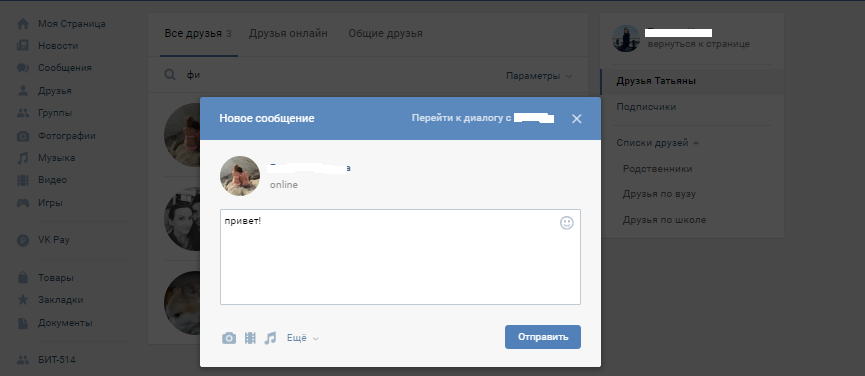
Блок «Сообщение»
В сообщение чат-бота в SendPulse можно добавить следующие элементы:
- текст;
- эмодзи;
- картинка;
- кнопка со ссылкой или без;
- карточка;
- переменные;
- ввод пользовательских данных;
- быстрые ответы.
В текстовом поле напишите текст сообщения. Можете вставлять эмодзи и переменные для персонализации информации. Для этого нажмите на знак {} в правом верхнем углу поля и выберите из выпадающего списка нужную переменную. Каждому пользователю отправится сообщение со значением переменной из его контакта.
Добавляйте переменные для персонализацииКнопка — один из главных элементов коммуникации пользователя с чат-ботом. Благодаря ей подписчик задает направление дальнейшему развитию сценария бота.
Какие можно добавить типы кнопок:
- «Продолжить цепочку» — соединяет элемент «Сообщение» с другими элементами;
- «Ссылка» — отправляет по указанному адресу, например, в интернет-магазин;
- «Оплата» — позволяет принимать платежи в чат-боте.

В одном блоке можно добавить до трех кнопок. Для текста на ней есть ограничение в 20 символов.
В конструкторе SendPulse есть возможность добавить кнопку оплатыПри желании можно разнообразить сообщение визуальным контентом, добавляя в него картинки или карточки виде карусели. Карточки очень удобны для демонстрации товаров, ведь в них можно также добавить заголовок и кнопку со ссылкой на внешний источник или на форму оплаты.
Помещайте карточки в карусель внутри блокаОтдельный интерес представляет возможность ввода пользовательских данных. Вы можете собирать ответы подписчиков и записывать их в переменную, чтобы использовать в дальнейшем.
Добавьте элемент ввода данных для валидации и сохранения ответов подписчиковЧитайте подробнее: «Как настроить ручной ввод пользовательских переменных»
Также под сообщением можно создавать кнопки быстрого ответа — чтобы пользователь не вводил значения, а выбрал из предложенных. Доступно до десяти кнопок быстрого ответа. Например, можно создать несколько быстрых ответов для вариантов возраста, размера одежды, города и так далее.
Доступно до десяти кнопок быстрого ответа. Например, можно создать несколько быстрых ответов для вариантов возраста, размера одежды, города и так далее.
Продолжение цепочки
Соединять блок «Сообщение» с другими элементами можно с помощью кнопки или функции «Ввод данных». Тогда следующее сообщение отправится после действия пользователя. Но можно продолжить цепочку, не дожидаясь этого. В таком случае рекомендуем добавить блок «Пауза», чтобы проверять, взаимодействовал ли подписчик с цепочкой, и отправлять сообщение через определенное время.
Читайте подробнее: «Как продолжить цепочку чат-бота без действия от пользователя»
Блок «Действие»
Из панели слева перетащите этот элемент на рабочую область. Выберите нужное действие.
Отметьте подходящее действиеЧто позволяет сделать блок «Действие»:
- Открыть чат — походит, когда клиенту требуется персональная консультация или для завершения сделки необходимо участие менеджера.
 После этого откроется личный чат с администратором страницы. Можно настроить оповещения для менеджера на email, который использован для регистрации в SendPulse, или через веб пуши в браузер.
После этого откроется личный чат с администратором страницы. Можно настроить оповещения для менеджера на email, который использован для регистрации в SendPulse, или через веб пуши в браузер. - Отписать от бота — когда нужно удалить человека из списка подписчиков и больше не отправлять ему сообщения.
- Добавить тег — для сегментации аудитории при отправке рассылок — тогда сообщения будут более целевыми. Например, отмечайте тегом предпочтения подписчиков или какие-то характеристики. Подробнее — «Как присваивать теги подписчикам чат-бота».
- Удалить тег — тег можно убрать, если для подписчика он стал нерелевантным.
- Установить переменную — устанавливайте значение переменной для использования данных в будущем. Это может быть информация о заказе или личные данные, с помощью которых вы будете фильтровать аудиторию для рассылок. Сохраненные переменные доступны во вкладке «Аудитория» в личном кабинете.

- Отправить вебхук — настраивайте отправку данных о событии в цепочке бота в свою систему для дальнейшей работы с этим клиентом. Подробнее — Как настроить отправку вебхука в чат-ботах.
- Создать сделку — можно настроить интеграцию чат-бота с вашей CRM.
Блок «Фильтр»
Позволяет сегментировать подписчиков по их персональным данным и предыдущим сообщениям, а также создавать квизы. Вы можете фильтровать по значению переменной, наличию тега, участию в цепочке и получении рассылки.
Фильтрация по значению переменной с использованием дополнительных условийЧитайте подробнее:
- «Как использовать элемент “Фильтр” в конструкторе цепочек»
- «Кейс: Создание квиз чат-ботов: правильная механика подсчета результатов»
- «Вебинар: Как сделать квиз в чат-боте»
Блок «Запрос API»
Для отправки запроса на сторонний сервер, чтобы создать объекты или получить данные, которые затем можно передать в сообщении бота. Этот функционал позволяет, например: показывать по запросу погоду в указанном городе, находить и выводить в чат-бот информацию по названию товара или артикулу, создавать заказ или регистрировать подписчика на мероприятие по его данным.
Этот функционал позволяет, например: показывать по запросу погоду в указанном городе, находить и выводить в чат-бот информацию по названию товара или артикулу, создавать заказ или регистрировать подписчика на мероприятие по его данным.
Читайте подробнее: «Как отправлять и получать данные из внешних источников»
Блок «Пауза»
С помощью него вы можете добавить паузу между элементами цепочки продолжительностью от 1 минуты до 24 часов. Также можно сделать паузу до определенной даты. Это позволяет прогреть клиента, например, перед тем, как предложить покупку.
Используйте блок «Пауза» для временных промежутков между сообщениямиВыберите условие: продолжать цепочку при неактивности пользователя или всегда. Во втором случае даже при переходе в другую ветку сценария сообщения придут в указанное время.
Блок «Случайный выбор»
Подходит для рассылки случайно выбранных сообщений с полезной информацией: советы, интересные факты, запланированные упражнения. С его помощью можно устраивать турниры и квизы.
С его помощью можно устраивать турниры и квизы.
Также «Случайный выбор» применяется в маркетинговых исследованиях методом A/B тестирования. Анализируйте результаты тестов и совершенствуйте вашего чат-бота.
Используйте блок «Случайный выбор» для отправки рандомных элементовЧитайте подробнее: «Как использовать элемент “Случайный выбор”»
Дополнительные возможности чат-ботов в SendPulse
Есть еще несколько полезных возможностей чат-бота для Инстаграм, которые вы, возможно, захотите использовать.
Сегментация сообщений бота
Вы можете отправлять рассылку на отдельные категории аудитории на основе данных о подписчиках. Благодаря своей персонализированности такая рассылка принесет больший отклик
Сегментируйте рассылки, чтобы сделать их более релевантными получателямСегментировать можно по «Дате подписки» — для этого выберите промежуток времени, — либо по условиям. Есть четыре вида условий: «Значение переменной», «Теги», «Участие в цепочке», «Получал рассылку».
Виджет подписки
Для сбора подписчиков бота разместите на сайте виджет подписки. Подключите виджеты для всех соцсетей и мессенджеров, чтобы получить лучший результат. Виджеты подписки в SendPulse многоканальные.
Создавайте виджет подписки на ботаЛайв-чат
В сервисе чат-ботов от SendPulse есть возможность управлять чатами с подписчиками своих чат-ботов во всех мессенджерах, включая Instagram, через общий единый чат. Это удобно, если клиенты приходят из разных каналов.
Переписка с клиентами во всех мессенджерах в едином лайв-чатеПростой, но мощный конструктор лендингов
Создайте мобильный лендинг, интернет-магазин или мультиссылку для Instagram и продвигайте ее через чат-боты в мессенджерах, email и SMS — все это на одной платформе!
Создать лендинг
Пример построения чат-бота для Instagram в SendPulse
Теперь покажу, как создать чат-бота в Инстаграм на примере несложного бота для магазина уходовой косметики:
Переписка с ботом в ИнстаграмСхема этого чат-бота в визуальном редакторе SendPulse выглядит так:
Схема бота в визуальном редактореРазберем пошагово, что нужно сделать, чтобы построить такую цепочку в SendPulse.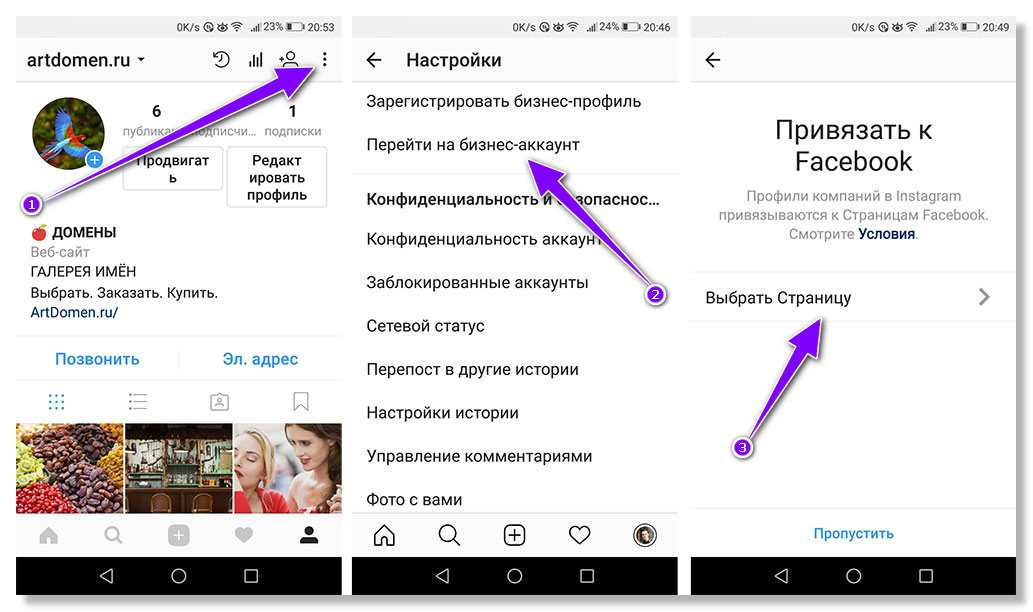 Для простоты я не буду строить ее с нуля, а отредактирую приветственную серию. В процессе также создадим и новые цепочки.
Для простоты я не буду строить ее с нуля, а отредактирую приветственную серию. В процессе также создадим и новые цепочки.
Настраиваем стартовый блок
В текстовое поле блока «Сообщение» вводим приветствие.
Пишем приветственное сообщениеНажимаю «Добавить», выбираю элемент «Картинка». Загружаю изображение.
Добавляем картинку в сообщение ботаДалее я добавляю в блок новое текстовое поле, заполняю его. Нажимаю «Добавить кнопку». Мне нужны три кнопки: «Хочу сделать заказ», «Нужна консультация» и «Хочу на мастер-класс».
Добавляем кнопкиСоздаем следующие сообщения
Перетаскиваем из панели слева блоки «Сообщение» — три раза, для каждого из вариантов ответа. Добавляем необходимые по логике бота элементы.
Перемещаем в рабочую зону новые блоки сообщенийЯ хочу разместить в блоке кнопку, которая ведет на сайт. Для этого под текстом кнопки отмечаю «Ссылка» и ввожу адрес сайта. В визуальном редакторе наличие ссылки отображается в виде звеньев цепи.
Вставляем ссылкуПри нажатии на кнопку пользователь перейдет на сайт.
Также в каждом из блоков я создаю еще одну кнопку с надписью «Вернуться к вопросам» — необходимо дать пользователям такую возможность.
Для этого нужно создать новую цепочку. Возвращаюсь в раздел «Структура бота», выбираю «Сохраненные», нажимаю «Создать цепочку».
Создаем новую цепочкуКнопка «Вернуться к вопросам» должна вести к блоку, где есть два других варианта — кроме того, который выбрал пользователь. Например, сначала он нажал «Хочу сделать заказ». Потом вернулся к вопросам и выбрал вариант с мастер-классом. Затем снова нажал «Вернуться» и попросил консультацию. Тогда его путь будет выглядеть так:
Необходимо учитывать все варианты действий пользователейСохраняю цепочку. Создаю по цепочке для каждой кнопки из приветственного сообщения. Возвращаюсь в приветственную серию.
Из левой панели перетаскиваю в рабочую область элемент «Цепочка», который запустит другую серию сообщений — одну из тех, что мы только что сделали. Открываю блок и выбираю нужную мне цепочку.
Соединяю с предыдущим сообщением. Повторяю действия для остальных блоков.
На этапе, где пользователь просит консультацию, нужно открыть чат, как было показано выше. Перетаскиваем блок «Действие», выбираем «Открыть чат». Менеджер будет оповещен о том, что ему нужно перейти в чат с клиентом.
В итоге получился бот, схему которого вы видели в начале раздела.
Заключение
С помощью чат-ботов в Инстаграм можно облегчить жизнь себе и своим сотрудникам. В конструкторе SendPulse легко создавать чат-ботов под любые цели, а в нашей базе знаний содержатся подробные объяснения, которые дополняются вместе с расширением функционала.
Настраивайте чат-бот маркетинг в Инстаграм в связке с другими каналами. У нас есть чат-боты для Telegram, WhatsApp, VK, Facebook. Комплексный подход обеспечит вам наилучшие результаты.
Как написать кому-то в Instagram и общаться в частном чате
- Вы можете отправить кому-нибудь сообщение в Instagram с помощью функции прямого обмена сообщениями на платформе, которая позволяет вам связаться с любым, у кого есть учетная запись Instagram.

- Пользователям не нужно подписываться на вас, а вам не нужно подписываться на них, чтобы отправлять друг другу сообщения в Instagram.
- Вы можете отправить кому-нибудь сообщение, проведя пальцем влево на главном экране, а затем создав новое сообщение или нажав «Сообщение» на странице чьего-либо профиля.
- Сообщения Instagram позволяют добавить нескольких получателей, чтобы отправить сообщение нескольким людям одновременно.
- Эта статья является частью Руководства Business Insider по Instagram.
Instagram позволяет вам общаться публично и конфиденциально с подписчиками, взаимными и другими пользователями Instagram. Это включает в себя отправку личных сообщений кому угодно.
Вам не нужно подписываться или быть подписанным этим пользователем, чтобы использовать функцию обмена личными сообщениями приложения, и никто не может видеть эти сообщения, кроме получателей.
Вы можете не только отправлять кому-то текст и изображения, но и отправлять сообщения нескольким людям одновременно.
Вот как отправить кому-то личное сообщение в Instagram.
Ознакомьтесь с продуктами, упомянутыми в этой статье:
iPhone 11 (от 699,99 долларов в Apple)
Samsung Galaxy S10 (от 699,99 долларов в Walmart)
1.
Запустите приложение Instagram на своем мобильном устройстве, а затем проведите влево от главного экрана или коснитесь значка бумажного самолетика в правом верхнем углу.2. Коснитесь значка «Новое сообщение» в правом верхнем углу экрана.
Значок «Новое сообщение» находится в правом верхнем углу рядом со значком видеочата. Дэйв Джонсон/Business Insider 3. Добавьте каждого человека, которому вы хотите отправить сообщение.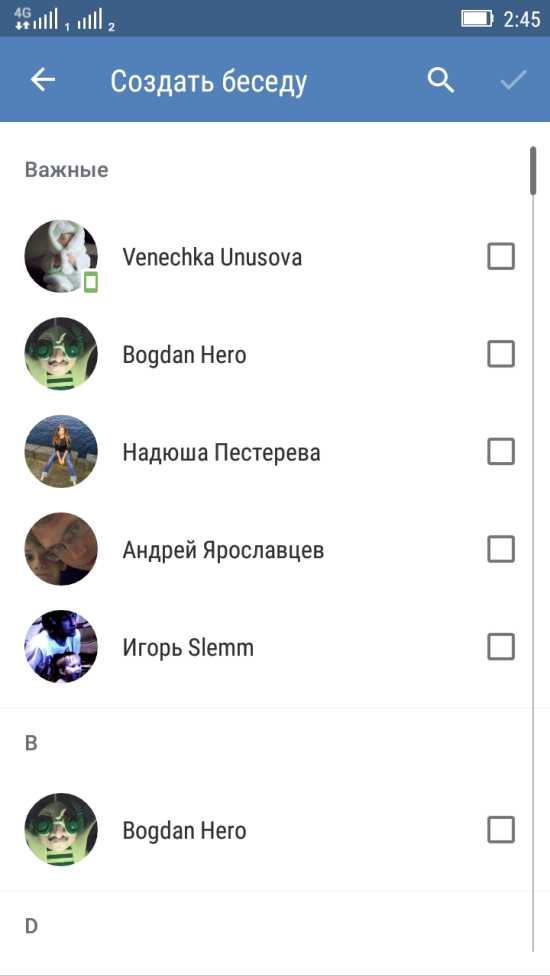 Вы можете выбрать одного пользователя Instagram или добавить несколько получателей.
Вы можете выбрать одного пользователя Instagram или добавить несколько получателей.
4. Нажмите «Чат» в правом верхнем углу экрана.
5. Введите сообщение, добавьте изображение, аудио, видео или Giphy.
Напишите свое сообщение, добавьте медиа, а затем нажмите «Отправить». Дэйв Джонсон/Business Insider 6. Когда закончите, нажмите «Отправить».
Когда закончите, нажмите «Отправить».
Как отправить сообщение кому-либо со страницы его профиля в Instagram
1. В приложении Instagram найдите и откройте страницу профиля человека, которому вы хотите отправить сообщение.
2. Нажмите «Сообщение».
Используйте кнопку «Сообщение» на странице профиля пользователя, чтобы связаться с ним. Дэйв Джонсон/Business Insider3. Введите сообщение и добавьте изображение, видео, аудио или Giphy, если хотите.
4. Когда вы будете готовы отправить его, нажмите «Отправить».
Как удалить личные сообщения в Instagram, удалив переписку или отменив отправку сообщения
Как сделать свой Instagram приватным и скрыть свой аккаунт от всех, кроме одобренных вами подписчиков
Как удалить комментарий в Instagram с компьютера или мобильного устройства
Как отметить кого-то в публикации, истории или комментарии в Instagram
Как опубликовать в Instagram со своего телефона или компьютера официальное приложение или интернет-браузер
Дэйв Джонсон
Внештатный писатель
Дэйв Джонсон — технический журналист, который пишет о потребительских технологиях и о том, как индустрия трансформирует спекулятивный мир научной фантастики в современную реальную жизнь. Дэйв вырос в Нью-Джерси, прежде чем поступить в ВВС, чтобы управлять спутниками, преподавать космические операции и планировать космические запуски. Затем он провел восемь лет в качестве руководителя отдела контента в группе Windows в Microsoft. Как фотограф Дэйв фотографировал волков в их естественной среде обитания; он также инструктор по подводному плаванию и соведущий нескольких подкастов. Дэйв является автором более двух десятков книг и участвовал во многих сайтах и публикациях, включая CNET, Forbes, PC World, How To Geek и Insider.
Дэйв вырос в Нью-Джерси, прежде чем поступить в ВВС, чтобы управлять спутниками, преподавать космические операции и планировать космические запуски. Затем он провел восемь лет в качестве руководителя отдела контента в группе Windows в Microsoft. Как фотограф Дэйв фотографировал волков в их естественной среде обитания; он также инструктор по подводному плаванию и соведущий нескольких подкастов. Дэйв является автором более двух десятков книг и участвовал во многих сайтах и публикациях, включая CNET, Forbes, PC World, How To Geek и Insider.
ПодробнееПодробнее
Insider Inc. получает комиссию, когда вы покупаете по нашим ссылкам.
Как создать групповой чат в Instagram
Instagram изменил набор функций групповых чатов, чтобы сделать их более удобными для пользователей. Теперь нет необходимости загружать стороннее приложение для создания и отправки одного и того же сообщения нескольким людям одновременно. В этой статье мы научим вас, как создать обсуждение в DM и добавить в него нескольких пользователей, а также объясним, кому эта функция будет полезна.
В этой статье мы научим вас, как создать обсуждение в DM и добавить в него нескольких пользователей, а также объясним, кому эта функция будет полезна.
Групповой чат в Instagram можно создать как в приложении, так и в десктопной версии.
Групповые чаты легко использовать в приложении Instagram, поэтому давайте сначала посмотрим, как сделать их на мобильном устройстве.
- Во-первых, откройте ленту Instagram и коснитесь значка самолета или мессенджера в правом верхнем углу.
- Найдите и нажмите значок карандаша и бумаги в правом верхнем углу.
- Теперь выберите пользователей для группового чата. Нажмите на панель поиска , чтобы найти людей.
- Когда вы увидите нужного человека в списке предлагаемых, нажмите значок плюс рядом с ним, чтобы добавить человека в чат.
- Как только вы добавите всех людей, выберите Чат в правом верхнем углу.
- Вы можете придумать название для своего нового чата в IG.
 Для этого нажмите Назовите эту группу в верхней части экрана.
Для этого нажмите Назовите эту группу в верхней части экрана. - Нажмите Готово .
Готово! Создан групповой чат в Instagram. Теперь вам не нужно отправлять сообщение каждому пользователю отдельно.
Если вы привыкли к настольному веб-сайту Instagram, вы можете создать групповой чат со своего компьютера.
01. Откройте браузерную версию Instagram и нажмите на значок самолета в правом верхнем углу.
02. Нажмите Отправить сообщение .
03. Введите имя пользователя, которого вы хотите добавить, в строку поиска .
04. Когда вы увидите его или ее учетную запись в списке ниже, нажмите на кружок рядом с именем пользователя добавить.
05. Отправьте приглашение всем нужным пользователям. Нажмите Далее .
06. Итак, групповой чат запущен вами. Чтобы дать ему имя, нажмите значок информации в правом верхнем углу экрана.
07. Заполните строку Имя группы .
08. Затем нажмите Готово .
Есть предел. В групповой чат Instagram можно добавить от 2 до 32 человек.
Если вы хотите добавить кого-то в групповой чат после того, как создали его в Instagram Direct, вы можете это сделать.
- Откройте Instagram и нажмите на значок самолета или мессенджера в верхней части экрана.
- Коснитесь чата , в который вы хотите добавить новых участников.
- Попадание См. участников группы .
- Прокрутите вниз и выберите Добавить людей .
- Коснитесь строки поиска , чтобы найти нужного пользователя.
- Чтобы добавить нового участника, нажмите его или ее имя пользователя . Вы увидите синюю галочку рядом с именем пользователя, и его или ее учетная запись появится в поле «Кому».
- Нажать Далее .
- Затем вы увидите уведомление о том, что пользователь может видеть все предыдущие сообщения этого группового чата.
 Чтобы подтвердить действие, нажмите Добавить .
Чтобы подтвердить действие, нажмите Добавить .
Если вы случайно добавили ненужного участника в групповой чат, не расстраивайтесь! Пользователь Instagram не будет знать об этом на данном этапе. Просто введите имя пользователя в поле Кому. Коснитесь значка красного креста рядом с ним.
Не беспокойтесь, если вы добавили кого-то в диалог по ошибке, или вы больше не хотите, чтобы этот человек там был. Вы можете легко удалить пользователя Instagram из группового чата.
Обратите внимание: только администратор может удалить кого-либо из группового чата Instagram.
- Откройте Instagram и коснитесь значка самолета или мессенджера .
- Выберите групповой чат , из которого вы хотите удалить участника.
- Нажмите См. членов группы .
- Прокрутите вниз до списка участников. Найдите нужного пользователя и нажмите три точки рядом с его или ее именем пользователя.
- Выберите Удалить из группы .

Участники группового чата получают уведомления от приложения Instagram, когда кто-то отправляет сообщения, а также когда кто-то присоединяется к диалогу или выходит из него.
Если вы не хотите получать эти уведомления, отключите их. Откройте групповой чат в Instagram, выберите «Просмотреть участников группы». В разделе «Уведомления» переместите ползунок вправо рядом с «Отключить сообщения».
Вы можете совершать видеозвонки в групповом чате. Благодаря этой функции Instagram вам не нужно загружать Skype, Zoom или Google Meeting, чтобы проводить онлайн-встречи. Это особенно важно в настоящее время из-за COVID-19пандемия, когда видеоконференцсвязь стала единственным способом общения.
Вот как вы можете позвонить участникам группового чата Instagram:
- Чтобы начать видеозвонок, перейдите в Instagram и нажмите значок мессенджера или самолета в правом верхнем углу экран.
- Коснитесь чата , в котором вы начнете видеовызов.

- В верхней части экрана выберите значок камеры .
- Если вы не хотите включать камеру, снова коснитесь значка камеры .
По тем же действиям можно сделать аудиозвонок с участниками группы, только вместо значка камеры выбрать значок телефона в чате Instagram.
Аудио- и видеозвонки с участниками группового чата можно совершать только в приложении Instagram.
Если вы больше не хотите участвовать в групповом чате Instagram, вы можете выйти из него, когда захотите. Другое дело, когда это сделал ты, и когда ты приглашенный участник.
Если вы хотите выйти из группового чата в качестве приглашенного участника:
- Откройте Instagram и нажмите значок самолета или мессенджера .
- Перейдите в чат из которого хотите выйти.
- Нажмите См. членов группы .
- Прокрутите вниз, пока не найдете Выйти из чата . Выберите это.
- Подтвердите свое действие, выбрав Выйти .

Обратите внимание: когда вы выходите из группового чата Instagram, он удаляется из списка диалогов DM, поэтому вы не сможете вернуться в него, пока вас не добавит один из участников.
Если вы создали групповой чат, вы можете оставить его следующим образом:
- Откройте Instagram и нажмите на значок самолета или мессенджера .
- Перейдите в чат , который вы хотите покинуть.
- Нажмите См. членов группы .
- Поскольку вы являетесь администратором, кто-то должен занять ваше место. Если для вас важно, чтобы какой-то пользователь был админом, найдите его логин в списке участников и нажмите три точки рядом с ним.
- Выберите Сделать администратором . Если для вас это не важно, то переходите к следующему шагу. В этом случае Инстаграм сам автоматически назначит любого из участников администратором.
- Прокрутите вниз и коснитесь Покинуть чат .
- Выбрать Оставить .

Готово! Вы вышли из группового чата Instagram. Чтобы снова стать его участником и получать сообщения, вам нужно, чтобы кто-то добавил вас в него.
Вы должны знать, что вы Админами группового чата можно сделать как одного человека, так и всех участников. Если вы решите выбрать админами всех, то у всех будет право удалять из него пользователей Instagram.
Групповые чаты в Instagram можно использовать по-разному. Ниже мы приводим несколько примеров того, что именно вы можете сделать.
Используйте групповые чаты Instagram, если вы ведете оффлайн или онлайн-бизнес. Это особенно удобно, если вы используете платформу как инструмент продвижения. Например, вы запускаете новый продукт и вам нужно пообщаться с клиентами или партнерами. Пользоваться одним чатом проще, чем разговаривать со всей группой, чем общаться со всеми по отдельности. Кроме того, вы можете начать видеоконференцию.
Тренеры также найдут эту функцию полезной. Создайте групповой чат в Instagram и добавьте туда всех участников вашего курса или марафона. Таким образом, вы сможете проводить видеозвонки, общаться с пользователями, а также отправлять всем сразу важную информацию и материалы.
Таким образом, вы сможете проводить видеозвонки, общаться с пользователями, а также отправлять всем сразу важную информацию и материалы.
Кстати, продвигать свои услуги и товары проще, если у вас есть сайт, где все о них подробно описано. Если у вас его нет, используйте Taplink. Этот инструмент позволяет рассказать аудитории о вашем продукте, показать его визуально через фото или видео, поделиться контактами и местоположением, если это необходимо. Используйте один из более чем 300 дизайнов, чтобы сделать страницу еще более красочной.
Конечно, у вас есть друзья, с которыми вы обмениваетесь мемами в Instagram. Так какой смысл отправлять такую же смешную картинку каждому из них по отдельности можно ли поделиться ею в групповом чате?
Если вы используете группу чаты в Instagram, то вам не нужно скачивать дополнительные приложения, предназначенные для этого. В результате память телефона не перегружается.
Используйте эту функцию на
Instagram, чтобы пообщаться с группой друзей или обсудить рабочие проекты..jpg) Более того, не
забудьте, что вы можете создавать диалоги в настольной версии.
Более того, не
забудьте, что вы можете создавать диалоги в настольной версии.
Несколько вещей, которые важно помнить:
- максимальное количество участников группы 32 человека;
- удалить участника может только администратор группы;
- количество админов в группе не ограничено;
- все сообщения, которые вы отправляете в чат, видны участникам.
Кстати, у нас есть статья с секретами использования личных сообщений.
Пишите в комментариях — любите общаться в групповом чате или предпочитаете личные сообщения один на один?
Установка и настройка обмена сообщениями в Instagram
- Обновлено 19 июля 2022 г.
- 4 Минуты на чтение
| ТРЕБУЕМАЯ РОЛЬ ПОЛЬЗОВАТЕЛЯ Администратор |
Настройте обмен сообщениями Instagram и истории в беседах.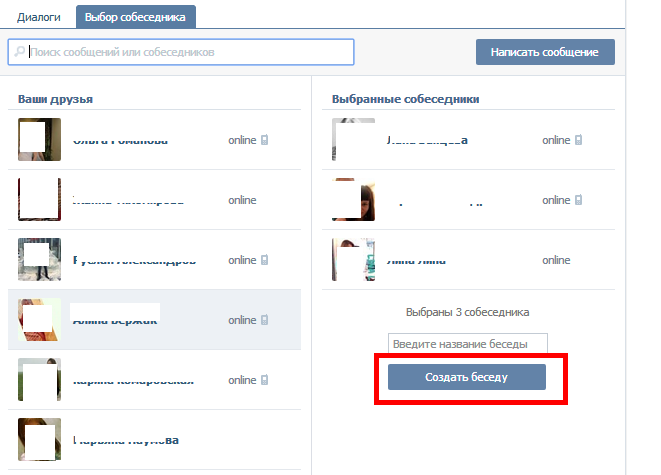
Перед настройкой Instagram просмотрите следующую информацию:
- Подумайте, в какую папку «Входящие» перенаправлять сообщения. Вы можете создать новую папку «Входящие» для обмена сообщениями в Instagram или направить их в существующую папку «Входящие».
- Настройте рабочие часы, чтобы автоматически отвечать на ваши рабочие часы.
- Подумайте о темах, которые клиенты могут задавать через Instagram и использовать их для участия в беседах в Instagram.
- Обратите внимание, что агент, которому сообщение «нравится» (а также автоматические ответы, инициированные с помощью правил или рабочих часов), не считаются ответом и не удовлетворяют SLA для беседы.
Внимание! Мы рекомендуем не добавлять точки входа, пока вы не будете готовы принимать входящие запросы
После добавления новой точки входа входящие запросы из этой точки входа автоматически направляются в основную папку «Входящие» соответствующего канала. Например, при добавлении службы обмена сообщениями Instagram в качестве точки входа прямые сообщения из вашей учетной записи Instagram автоматически создадут беседу в основной папке «Входящие» канала Instagram.
Например, при добавлении службы обмена сообщениями Instagram в качестве точки входа прямые сообщения из вашей учетной записи Instagram автоматически создадут беседу в основной папке «Входящие» канала Instagram.
- Голос/SMS – Телефонные номера можно приобрести и сохранить до тех пор, пока вы не будете готовы завершить настройку, подключив их в качестве точек входа.
- Чат (Sidekick) — После настройки Sidekick он доступен для приема входящих запросов чата, как только он будет встроен на ваш веб-сайт. Чаты перенаправляются в основную папку «Входящие» канала чата.
- Социальные каналы — При добавлении точки входа в социальный канал (например, Twitter, Instagram или WhatsApp) сообщения автоматически направляются в основную папку «Входящие» социального канала.
- Электронная почта — После добавления адреса электронной почты он готов получать входящие электронные письма в основную папку «Входящие» каналов электронной почты, если активирована переадресация электронной почты.

Используйте исключения, чтобы связать точку входа с другой папкой «Входящие», если вы не хотите использовать основную папку «Входящие» канала.
Facebook вводит обязательное руководство, о котором следует помнить
- Ограничение скорости сообщений — Facebook устанавливает ограничение скорости в 200 сообщений за 5 минут для каждой учетной записи.
- Платные кампании — Из-за установленного Facebook ограничения скорости не рекомендуется проводить органические платные кампании для привлечения внимания и обмена сообщениями через Instagram.
Примечание. Instagram ввел ограничения
Ниже приведены ограничения, которые Instagram в настоящее время налагает на всех партнеров, использующих API Instagram:
- Реакции, отправленные из приложения Instagram, не будут отображаться на временной шкале бесед в Gladly.
- Все реакции всегда сопоставляются с . В настоящее время это ограничение API Facebook.

Примечание. Преобразование историй с @упоминаниями в беседы
По умолчанию Истории с @упоминанием вашей компании не создают беседу. Если вы хотите, чтобы @упоминания также создавали диалоги в Gladly, обратитесь в службу поддержки Gladly. Имейте в виду, что @упоминания потенциально могут создать сотни, если не тысячи, диалогов в Gladly.
Настройте Instagram в Facebook Business Suite
Прежде чем добавить Instagram в Gladly, вы должны сначала настроить и настроить свой бизнес-аккаунт Instagram. Следуйте инструкциям по ссылкам ниже.
- См. раздел Настройка бизнес-аккаунта в Instagram, чтобы узнать, как настроить бизнес-аккаунт.
- Затем добавьте свой бизнес-аккаунт Instagram на бизнес-страницу Facebook.
- Разрешить доступ к вашим сообщениям в Instagram. Войдите в свой бизнес-аккаунт Instagram через мобильное приложение. В режиме просмотра профиля коснитесь значка меню в правом верхнем углу экрана, затем коснитесь Настройки > Конфиденциальность > Сообщения .
 На экране «Управление сообщениями» в разделе «Подключенные инструменты» установите переключатель «Разрешить доступ к сообщениям», чтобы он был активирован. Это позволяет вам получать сообщения Instagram в Gladly из вашего бизнес-аккаунта Instagram.
На экране «Управление сообщениями» в разделе «Подключенные инструменты» установите переключатель «Разрешить доступ к сообщениям», чтобы он был активирован. Это позволяет вам получать сообщения Instagram в Gladly из вашего бизнес-аккаунта Instagram.
После того, как ваш бизнес-аккаунт будет подключен к бизнес-странице Facebook и вы разрешите доступ ко всем сообщениям через приложение Instagram, продолжайте добавлять Instagram в Gladly.
Добавить в сообщения Instagram
Примечание: блокировщики всплывающих окон
Если вы используете блокировщики всплывающих окон в браузере, временно отключите его, чтобы появилось окно входа в Instagram.
- Щелкните значок меню в верхнем левом углу экрана.
- Нажмите Настройки .
- В категории Каналы нажмите Обмен сообщениями в Instagram . Страница обмена сообщениями в Instagram покажет вам список учетных записей Instagram, настроенных в Gladly.
 Он также включает следующие детали:
Он также включает следующие детали:- Имя страницы — Имя учетной записи Instagram, отображаемое на страницах Facebook.
- Имя пользователя — Имя пользователя, связанное с учетной записью Instagram Messaging.
- Идентификатор страницы Facebook — Идентификатор страницы Facebook, связанный с учетной записью.
- Кем добавлено – Имя человека, добавившего аккаунт в Gladly.
- Добавлено – Дата и время добавления учетной записи в Gladly.
- Нажмите Управление Сообщения Instagram , чтобы добавить новую учетную запись.
- На странице входа в Facebook введите учетные данные Facebook (адрес электронной почты/телефон, пароль), затем нажмите «Войти». Это бизнес-аккаунт Facebook, с которым связана ваша бизнес-аккаунт Instagram.
- Если он обнаружит, что вы уже вошли в систему, нажмите Изменить настройки , чтобы перейти к шагу 6.

- Если он обнаружит, что вы уже вошли в систему, нажмите Изменить настройки , чтобы перейти к шагу 6.
- Он спросит, какой бизнес-аккаунт Instagram использовать с Gladly. Установите флажок рядом с бизнес-аккаунтом Instagram, который вы хотите подключить к Gladly, затем нажмите 9.0033 Далее .
- Он спросит, какие страницы вы хотите подключить к Gladly. Установите флажок рядом с бизнес-страницей, к которой вы подключили свой аккаунт Instagram.
- Примечание – Если вы также используете Facebook Messenger, НЕ СНИМАЙТЕ галочку с установленного флажка на этом экране, так как это приведет к отключению вашей учетной записи Facebook Messenger.
- Убедитесь, что все переключатели показывают Да на странице разрешений , затем нажмите Готово .
- На экране подтверждения добавления бизнес-страниц Instagram установите флажок рядом с учетной записью Instagram, которую вы связываете с Gladly. Нажмите Подключить, а затем ОК.
- На этом этапе учетная запись Instagram добавляется в качестве новой точки входа.
 Затем перейдите на страницу настроек точек входа, чтобы связать Instagram с почтовым ящиком.
Затем перейдите на страницу настроек точек входа, чтобы связать Instagram с почтовым ящиком. - Выберите основную папку «Входящие», в которую вы хотите отправлять сообщения Instagram. Добавьте исключение, если у вас есть другие учетные записи Instagram, которые вы хотите связать с другим почтовым ящиком.
- Нажмите Сохранить .
- Instagram добавлен в ваш канал обмена сообщениями. Агенты, назначенные для папки «Входящие», используемой для Instagram, будут получать новые запросы на обмен сообщениями в Instagram всякий раз, когда они доступны в канале обмена сообщениями.
См. Ответ на сообщения из Instagram, чтобы узнать, как помочь клиентам с помощью обмена сообщениями в Instagram.
Проверьте свой брандмауэр
История @упоминания или сообщения подаются непосредственно из Facebook и могут не отображаться в Gladly, если ваш брандмауэр блокирует Facebook. Во избежание этого рекомендуем разрешить трафик с fbcdn. net в вашем брандмауэре.
net в вашем брандмауэре.
Была ли эта статья полезной?
Как создать групповой чат в Instagram?
Instagram предлагает пользователям широкий спектр функций с частыми обновлениями для улучшения общего пользовательского опыта. Однако не многие пользователи знают о функции группового чата в Instagram.
В основном это связано с тем, что эта функция не очень очевидна для пользователей. Поскольку теперь мы знаем, что эта функция существует в Instagram, как создать групповой чат в Instagram?
Вы можете создавать групповые чаты Instagram как в мобильном приложении, так и на компьютере. Для получения более подробной информации о создании группового чата и другой полезной информации о групповых чатах Instagram продолжайте читать статью.
Содержание
- Как создать групповой чат в Instagram?
- Как создать групповой чат в Instagram в мобильном приложении?
- Как создать групповой чат Instagram на рабочем столе?
- Как добавить кого-то в групповой чат в Instagram?
- Как удалить кого-то из группового чата Instagram?
- Заключение
- Часто задаваемые вопросы
Как создать групповой чат в Instagram?
Создание группового чата в Instagram может немного отличаться в мобильном приложении и в настольной версии.
Как создать групповой чат в Instagram в мобильном приложении?
Несмотря на то, что функция групповых чатов в Instagram непростая, следующие шаги помогут вам легко создать такой чат:
- Откройте приложение Instagram и войдите в свою учетную запись.
- Нажмите на значок прямого сообщения в правом верхнем углу экрана.
- Теперь нажмите на кнопку нового сообщения в правом верхнем углу.
- Вы увидите список предложенных людей, из которых вы можете выбрать, или вы можете найти пользователя по имени из строки поиска и выбрать его .
- После того, как вы выбрали свой список людей, нажмите на опцию « Чат » в правом верхнем углу экрана.
- Выберите имя (необязательно) для группы и отправьте первое сообщение . После этого группа будет создана.
Как и в любом другом групповом чате, вы можете отправлять фотографии, видео и сообщения в группу и добавлять новых участников.
Как создать групповой чат Instagram на рабочем столе?
Выполните следующие действия, чтобы создать групповой чат в Instagram из Интернета на компьютере:
- Откройте Instagram в браузере и войдите в свою учетную запись.
- Выберите значок прямого сообщения . Это второй значок слева в правом верхнем углу экрана.
- Выберите значок создания сообщения , который выглядит как карандаш в левой колонке экрана.
- Вы можете либо выбрать людей из предложенного списка, либо найти людей из строки поиска и выбрать.
- Нажмите « Next » в правом верхнем углу.
- Теперь введите и отправьте сообщение , чтобы начать групповой чат.
Как добавить кого-то в групповой чат в Instagram?
Вы также можете добавить новых участников в групповой чат после того, как создали его в Instagram. Вот шаги, которые вам нужно выполнить:
- Откройте Instagram и войдите в свою учетную запись.

- Коснитесь значка прямых сообщений в правом верхнем углу экрана.
- Нажмите на групповой чат , в который вы хотите добавить участников.
- Когда групповой чат откроется, нажмите на имя группы вверху.
- Прокрутите вниз и выберите опцию « Добавить людей ».
- Выберите людей , которых вы хотите добавить в групповой чат.
- Нажмите на опцию « Next » в правом верхнем углу экрана.
- На экране появится уведомление о том, что новый участник сможет просматривать предыдущие сообщения в беседе.
- Чтобы подтвердить действие, нажмите « Добавить ».
Как удалить кого-то из группового чата Instagram?
Функция группового чата в Instagram позволяет администратору группы удалять участников:
- Откройте Instagram и войдите в свою учетную запись.
- Перейти к прямым сообщениям .

- Откройте групповой чат , из которого вы хотите удалить участника.
- Нажмите на название чата, чтобы просмотреть списки участников.
- Найдите пользователя , которого вы хотите удалить.
- Коснитесь трех точек рядом с их именем
- Выберите опцию « Удалить из группы » и подтвердите действие.
Заключение
Хотя функция группового чата в Instagram не очень прозрачна для пользователей, она существует. Вы можете создать группу, добавив больше людей в беседу из опции создания нового сообщения.
Как и в других групповых чатах, вы можете добавлять или удалять участников, отключать звук сообщений, изменять название группы и обмениваться фотографиями и видео.
Часто задаваемые вопросы
Да, вы можете покинуть группу в Instagram. Зайдите в настройки группы, прокрутите вниз и выберите пункт «9».0033 Выйти из чата ‘ опция.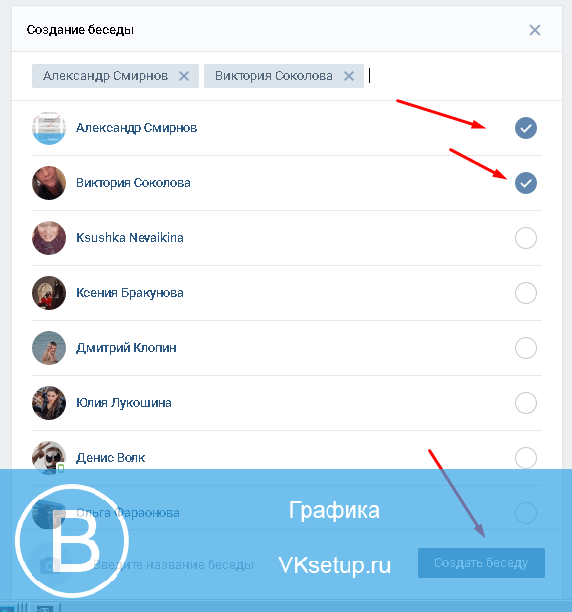
Для видеовызова в групповом чате коснитесь значка видео в верхнем левом углу группового чата и начните вызов.
10 полезных функций для использования в личных сообщениях Instagram
Прошли те времена, когда Instagram был предназначен только для обмена фотографиями и десятисекундными видеороликами. Сегодня это интерактивное приложение со множеством интересных функций.
личных сообщений в Instagram лучше, чем когда-либо. Вместо того, чтобы просто отправлять сообщения, пользователи теперь могут подключаться более универсальными способами.
Вы ищете способ сделать свой почтовый ящик более приятным? Мы собрали самые ценные функции для использования в Instagram DM, чтобы вы могли весело провести время со своими друзьями и семьей.
1. Опросы в Instagram
Иногда в групповых чатах могут начаться споры из-за разногласий. Строите ли вы планы на следующий отпуск или обсуждаете мировую политику, опросы Instagram в сообщениях помогут вам понять мнение каждого члена группы.
Чтобы создать опрос DM в Instagram:
2 изображения
- Откройте групповой чат и нажмите на маленькую иконку-наклейку в правом нижнем углу области ввода.
- Нажмите на Опрос .
- Добавьте вопрос для опроса и свои варианты.
- Выберите Создать опрос . Вопрос автоматически отправляется в DM, чтобы участники могли проголосовать за него.
Это простой способ решать вопросы и обсуждать темы. Однако функция опроса доступна только для групповых чатов с тремя и более участниками. Вы не получаете эту функцию в личных беседах.
2. Отключение уведомлений о сообщениях
Игнорировать людей в Instagram довольно просто. Люди используют функцию отключения звука, чтобы избежать нежелательного общения. Но могут быть и другие причины заставить замолчать ваших DM.
Отключение звука чьего-либо чата не уведомляет другого человека. Однако они могут отправлять сообщения, отмечать вас и пересылать сообщения — вы просто не будете уведомлены. Но если вы хотите полностью прекратить общение, вам нужно заблокировать этого конкретного человека в Instagram.
Но если вы хотите полностью прекратить общение, вам нужно заблокировать этого конкретного человека в Instagram.
Instagram также дает вам возможность отключить все уведомления о сообщениях и звонках.
Эти настройки предназначены для DM в вашей основной папке. Также в Instagram есть скрытая папка сообщений с просьбами от неизвестных людей. Пользователи не получают уведомления об этих сообщениях, если они не принимают их.
3. Реакции на сообщения
2 изображения
Не хватает слов или нет времени печатать? DM в Instagram позволяют пользователям реагировать на сообщения и публикации, которыми они поделились в своих почтовых ящиках. Вы можете выбрать один из шести основных смайликов или сотни других в разделе «Дополнительно».
Опция «плюс» на панели реакции позволяет вам выбирать другие смайлики. Существует опция Настроить , чтобы изменить расположение смайликов и настроить их в соответствии с вашим использованием.
4. Отправка GIF-файлов и стикеров
2 изображения
Instagram представил функцию, с помощью которой пользователи могут отправлять GIF-файлы и стикеры другим людям в личных сообщениях.
Это делает чат интересным и приятным, побуждая людей проводить больше времени в приложении. Итак, в следующий раз, когда кто-то отправит сообщение или поделится историей в Instagram, реагируйте с помощью GIF-файлов и стикеров, чтобы поддерживать разговор.
Коснитесь значка стикера в правом нижнем углу экрана чата. Оттуда вы можете отправить наклейку или GIF.
5. Отправка голосовых заметок в Instagram
2 изображения
Голосовые заметки — полезная функция, поскольку они устраняют двусмысленность и путаницу, иногда вызываемые текстами. Если вы хотите более четко передать свою точку зрения и тон, мы рекомендуем использовать функцию голосовых заметок в Instagram.
Голосовые заметки также экономят время и избавляют от необходимости звонить кому-либо. Пользователи могут заблокировать звук во время записи, чтобы не потерять его. Вы можете отправить голосовую заметку продолжительностью до одной минуты в личных сообщениях Instagram.
Пользователи могут заблокировать звук во время записи, чтобы не потерять его. Вы можете отправить голосовую заметку продолжительностью до одной минуты в личных сообщениях Instagram.
6. Режим исчезновения
Это нормально, когда люди не уверены в своих разговорах и конфиденциальности. Если вы хотите, чтобы ваши разговоры в Instagram оставались конфиденциальными, мы предлагаем использовать режим «Исчезновение». Вот как это использовать:
2 изображения
- Проведите по чату вверх и удерживайте, пока не войдете в чат с черным фоном и упоминанием Вы находитесь в режиме исчезновения .
- Поговорите, как задумано.
- Чтобы выйти из режима «Исчезновение», проведите вверх и отпустите.
Чат также обновляется уведомлениями, когда кто-то делает скриншот или записывает его. Режим исчезновения заканчивается, когда один пользователь покидает чат.
7. Отправка селфи в личных сообщениях
2 изображения
личных сообщений Instagram позволяют пользователям делать и отправлять фотографии и селфи в качестве ответов. Вы также можете использовать такие функции, как Boomerang, Collage, Multi-capture и многие другие.
Вы также можете использовать такие функции, как Boomerang, Collage, Multi-capture и многие другие.
Пользователи сами решают, хотят ли они, чтобы получатель воспроизвел селфи или нет. Вы также можете использовать нужные селфи и сделать ремикс ответа. Картины можно выбрать из галереи или взять на месте.
Вы можете выбрать определенное сообщение в беседе и ответить на него напрямую, а не смешивать беседу. В настоящее время вы можете отвечать на тексты, ролики и сообщения в текстовой форме.
Если вы не можете провести пальцем вверх по содержимому в личных сообщениях, это означает, что вы не можете специально реагировать на него, например, на истории, которыми поделились в личных сообщениях.
9. Переадресация сообщений
Создавать отличный контент в Instagram может быть непросто, но пересылать его очень просто. Вы можете пересылать сообщения своим близким в DM. Если ваш Instagram связан с Facebook, вы также можете отправлять эти сообщения своим контактам в Messenger.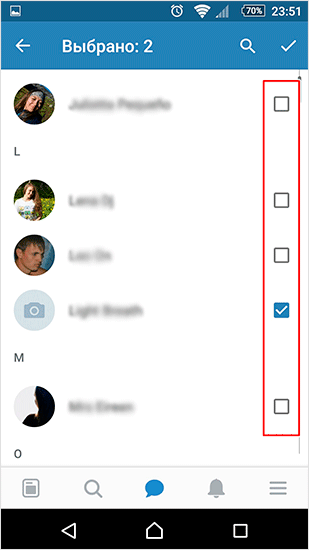
Пользователи могут отправлять эти сообщения по отдельности или в группе. Сообщения, которые вы и ваши друзья отправляете друг другу, также могут быть опубликованы в вашей собственной истории. Просто нажмите, чтобы открыть основной пост, используйте стрелку, чтобы поделиться, и выберите Добавить пост в свою историю .
10. Ограничение учетных записей
2 изображения
Независимо от конфиденциальности вашей учетной записи, вы можете ограничить сообщения в Instagram. Эта функция отключает уведомления об ограниченной учетной записи и сообщения в Другой почтовый ящик , чтобы держать их подальше от глаз. Ограниченная учетная запись на самом деле не заблокирована, а скорее ограничена.
Пользователь с ограниченным доступом по-прежнему может просматривать содержимое вашего профиля. Чтобы полностью удалить человека из своего Instagram, заблокируйте его.
Если вы считаете, что произошла ошибка, вы можете снять ограничения с учетной записи, и она вернется в ваши основные DM.
Сделайте ваши личные сообщения в Instagram веселыми и интерактивными
Личные сообщения Instagram набирают популярность по понятным причинам. Вот почему многие люди предпочитают использовать Instagram DM в качестве основного способа общения. Существует множество интерактивных опций и функций для отключения звука и ограничения разговоров.
Вся концепция делает все безопасным и конфиденциальным для пользователей. Несмотря на все это, настоятельно рекомендуется общаться только с людьми, которые, как вы знаете, существуют в реальной жизни.
как начать общение в инстаграме?
Ответить
- Один из способов — прокомментировать чью-то фотографию.
- Вы можете что-то написать по фото или задать вопрос.
- Другой способ начать разговор — отправить прямое сообщение.
- Вы можете отправить сообщение кому-то, кого вы не знаете,
- или кому-то, кого вы знаете, но не подписаны.
ТЕКСТЫ | Как разговаривать с девушками| ХИНДИ | ВАТСАП| ИНСТА | ФБ |
youtube.com/embed/G5z89zu_GXM?feature=oembed» frameborder=»0″ allow=»accelerometer; autoplay; clipboard-write; encrypted-media; gyroscope; picture-in-picture» allowfullscreen=»»>Как начать разговор с девушкой в Instagram, Facebook, Tinder,.. |
Как начать общение с подписчиками в Instagram?
Есть несколько способов начать общение с подписчиками в Instagram. Один из способов — ставить лайки и комментировать их фотографии. Другой способ — отправить им прямое сообщение.
Как отправить сообщение девушке в Instagram?
Чтобы написать девушке в Instagram, вы можете либо найти ее имя пользователя в строке поиска в верхней части приложения, либо нажать на вкладку «Подписки» и выбрать «Контакты». Оттуда вы можете нажать на кнопку «Сообщение» рядом с ее именем, чтобы отправить ей прямое сообщение.
Оттуда вы можете нажать на кнопку «Сообщение» рядом с ее именем, чтобы отправить ей прямое сообщение.
Что сказать, чтобы перейти в DM?
На этот вопрос нет универсального ответа, так как лучший способ войти в чью-то личную переписку зависит от человека, с которым вы пытаетесь связаться. Тем не менее, некоторые советы о том, как начать разговор с кем-то в DM, включают в себя дружелюбие, персонализацию вашего сообщения и его краткость и приятность.
Как начать разговор с девушкой?
На этот вопрос нет универсального ответа, так как лучший способ начать разговор с девушкой зависит от ситуации и девушки, о которой идет речь. Тем не менее, некоторые советы о том, как начать разговор с девушкой, включают искренность, интерес к ней и уважение. Также может быть полезно иметь готовое вступительное слово, например, вопрос или комментарий об окружающей среде, в которой вы находитесь.
Как начать разговор?
Не существует единого способа начать разговор, но некоторые методы более эффективны, чем другие. Один из способов начать разговор — задать собеседнику вопрос. Это поможет растопить лед и наладить разговор. Вы также можете завязать светскую беседу, поговорив о погоде или о том, что происходит в новостях. Какой бы метод вы ни выбрали, будьте дружелюбны и общительны.
Как начать пример разговора?
Есть несколько способов начать разговор. Вы можете задать собеседнику вопрос, прокомментировать ситуацию, в которой оказались вы оба, или сделать комплимент. Что бы вы ни делали, убедитесь, что это заинтересует другого человека и заставит его говорить.
Как начать профессиональный разговор?
Не существует единой формулы для начала профессионального разговора, так как подход, который вы выберете, будет зависеть от ситуации и ваших отношений с человеком, с которым вы разговариваете. Тем не менее, некоторые советы по началу профессионального диалога включают в себя вежливость и уважительность, представление себя и своей компании и четкое изложение того, что вы хотели бы обсудить. Также важно внимательно слушать, что говорит другой человек, и не доминировать в разговоре.
Тем не менее, некоторые советы по началу профессионального диалога включают в себя вежливость и уважительность, представление себя и своей компании и четкое изложение того, что вы хотели бы обсудить. Также важно внимательно слушать, что говорит другой человек, и не доминировать в разговоре.
Что я должен сказать в Instagram DM?
Если вы хотите начать разговор с кем-то в Instagram, лучший способ сделать это — отправить ему прямое сообщение (DM). Вы можете сказать что-то простое, например: «Привет, спасибо, что подписался на меня! Я с нетерпением жду, чтобы увидеть больше ваших фотографий.
Как написать в личку своей любви?
На этот вопрос нет универсального ответа, так как лучший способ отправить сообщение в DM зависит от ваших отношений с ним. Тем не менее, несколько советов о том, как написать сообщение о том, что вам нравится, включают в себя: быть личным, кокетливым и забавным.
Как ты флиртуешь с ДМ?
На этот вопрос нет универсального ответа, так как лучший способ флиртовать с кем-то через DM зависит от предпочтений и личности этого человека. Тем не менее, некоторые советы о том, как флиртовать с кем-то через DM, включают кокетливость и игривость в ваших сообщениях, использование смайликов и наклеек, а также короткие и приятные сообщения. Если человек, с которым вы флиртуете, отвечает положительно, продолжайте разговор!
Как начать светскую беседу?
Светская беседа может быть пугающей, но это необходимый навык для налаживания связей и общения. Вот несколько советов, которые помогут вам начать работу:
Найдите точки соприкосновения. Постарайтесь найти что-то общее у вас с человеком, с которым вы разговариваете. Это может помочь вам чувствовать себя более комфортно и облегчить разговор.
Задавайте вопросы. Люди любят говорить о себе, поэтому задавайте им вопросы об их работе, хобби или семье.
Что лучше всего подходит для начала разговора по тексту?
Эй! Как дела?
Что ты скажешь после приветствия?
Есть много вещей, которые вы могли бы сказать после приветствия, но простое «как дела?» это хорошее место для начала.
Как я могу говорить интересно?
На этот вопрос нет однозначного ответа, так как то, что интересно одному, может быть не интересно другому. Тем не менее, некоторые советы о том, как говорить более интересно, включают в себя начитанность, не отставание от текущих событий и участие в своем окружении. Кроме того, старайтесь быть более выразительным, когда говорите, используя жесты рук и выражение лица, чтобы передать свою точку зрения. И, наконец, практика!
Как начать разговор с незнакомой девушкой?
Нет верного способа начать разговор с незнакомой девушкой, но один из способов — просто представиться и спросить ее имя.


 Если кто-либо из действующих участников решит пригласить другого пользователя, последнее решение остается все равно за администратором;
Если кто-либо из действующих участников решит пригласить другого пользователя, последнее решение остается все равно за администратором;
 Вы можете использовать появившуюся поисковую систему, чтобы найти имена этих людей.
Вы можете использовать появившуюся поисковую систему, чтобы найти имена этих людей.
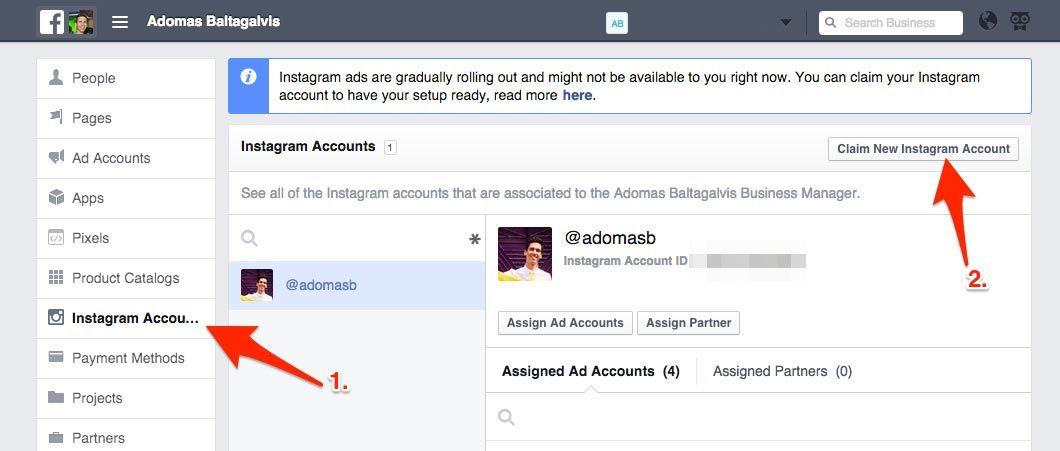 Желающих администратор отсеивает самостоятельно вручную.
Желающих администратор отсеивает самостоятельно вручную. Беседа становится хорошим инструментом для продвижения в Инстаграме. Так подогревается интерес участников. Владелец организации может лично общаться с клиентами. Так вы достигните главную цель каждого бизнеса – найдете и организуете лояльную аудиторию, которая в будущем принесет прибыль.
Беседа становится хорошим инструментом для продвижения в Инстаграме. Так подогревается интерес участников. Владелец организации может лично общаться с клиентами. Так вы достигните главную цель каждого бизнеса – найдете и организуете лояльную аудиторию, которая в будущем принесет прибыль. Обсуждайте рекламные объявления, высылайте нужные материалы для сотрудничества всем одновременно. Бизнес-чат создается как сообщество блогеров и лояльной аудитории и клиентов.
Обсуждайте рекламные объявления, высылайте нужные материалы для сотрудничества всем одновременно. Бизнес-чат создается как сообщество блогеров и лояльной аудитории и клиентов.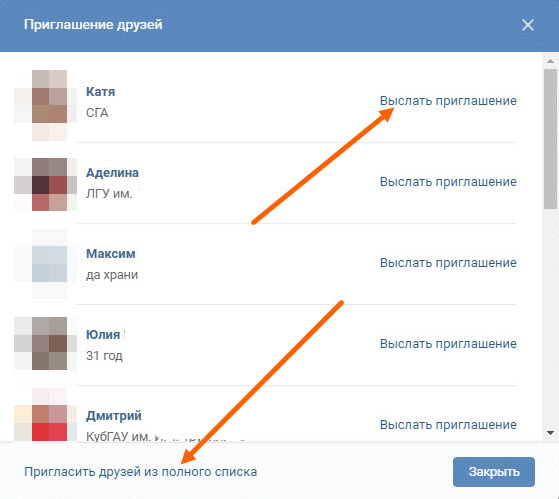 Ссылка на создание фото доступна при написании СМС в чате.
Ссылка на создание фото доступна при написании СМС в чате.
 В группе можно обсуждать предстоящие мероприятия и конкурсы, стимулируя интерес новых подписчиков как потенциальных клиентов.
В группе можно обсуждать предстоящие мероприятия и конкурсы, стимулируя интерес новых подписчиков как потенциальных клиентов.

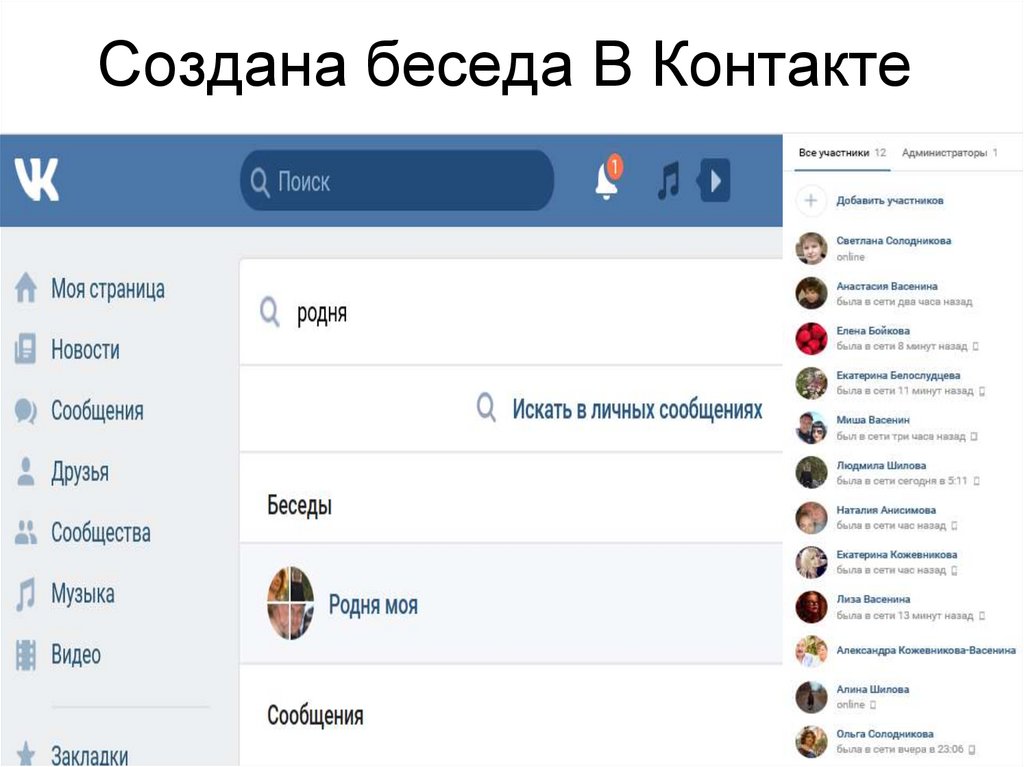


 После этого откроется личный чат с администратором страницы. Можно настроить оповещения для менеджера на email, который использован для регистрации в SendPulse, или через веб пуши в браузер.
После этого откроется личный чат с администратором страницы. Можно настроить оповещения для менеджера на email, который использован для регистрации в SendPulse, или через веб пуши в браузер.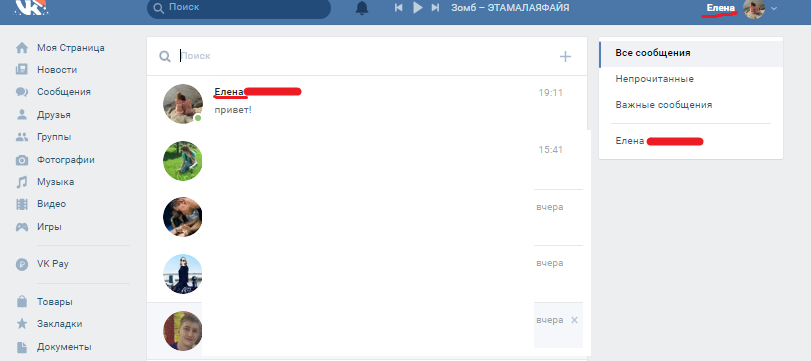

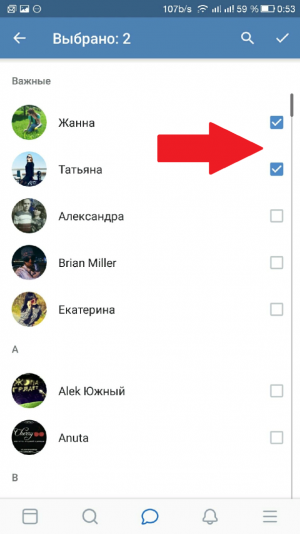 Для этого нажмите Назовите эту группу в верхней части экрана.
Для этого нажмите Назовите эту группу в верхней части экрана. Чтобы подтвердить действие, нажмите Добавить .
Чтобы подтвердить действие, нажмите Добавить .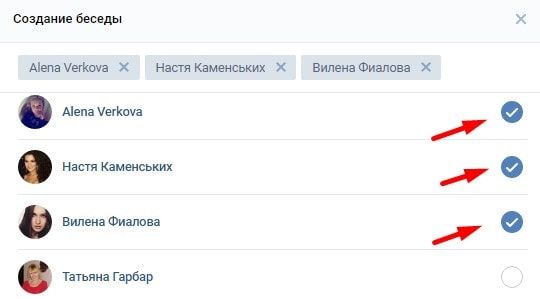





 На экране «Управление сообщениями» в разделе «Подключенные инструменты» установите переключатель «Разрешить доступ к сообщениям», чтобы он был активирован. Это позволяет вам получать сообщения Instagram в Gladly из вашего бизнес-аккаунта Instagram.
На экране «Управление сообщениями» в разделе «Подключенные инструменты» установите переключатель «Разрешить доступ к сообщениям», чтобы он был активирован. Это позволяет вам получать сообщения Instagram в Gladly из вашего бизнес-аккаунта Instagram. Он также включает следующие детали:
Он также включает следующие детали:
 Затем перейдите на страницу настроек точек входа, чтобы связать Instagram с почтовым ящиком.
Затем перейдите на страницу настроек точек входа, чтобы связать Instagram с почтовым ящиком. 
